Līgums un grozījumi (2021.-2027.): Atšķirības starp versijām
Sadaļa "Līgums un grozījumi" ir labota uzdevuma KPV-4959 "21-27 Līguma grozījumu programmēšana_3 (LG parakstīšana sistēmā, izstrādāti visi statusi, automātisko e-pastu sūtīšana)" ietvaros |
Sadaļa "Līgums un grozījumi" ir papildināta uzdevuma KPV-5196 "21-27 līguma 3. līmeņa izveide arī no projekta." ietvaros |
||
| 7. rindiņa: | 7. rindiņa: | ||
|} | |} | ||
</center> | </center> | ||
[[Attēls: | [[Attēls:LG apst.png|thumb|854x854px|Līgums un grozījumi (projekta statuss Apstiprināts)]] | ||
Sadaļa '''"Līgums un grozījumi"''' ir pieejama projekta kreisās puses izvēlnē | Sadaļa '''"Līgums un grozījumi"''' ir pieejama projekta kreisās puses izvēlnē. | ||
'''Ja projekts atrodas statusā ''Apstiprināts''''', tad sadaļā "Līgums un grozījumi" tiek attēlots projekta līguma ieraksts (Projekta līmeņa līguma konstruktors). | |||
Projekta līmeņa līguma konstruktoru iespējams '''atvērt''', uzklikšķinot uz šīs ieraksta rindas, ja līgums ir izveidots. | |||
Ieraksta beigās tiek attēlota 3 punktu izvēlne [[Attēls:Melna 3 punktu izvelne.jpg|frameless|21x21px]] ar sekojošām darbību pogām: | |||
*'''<Izveidot līgumu>''' var izveidot projekta līguma darba versiju (3. līmeni), ja tāda vēl nav izveidota. Veidojot jaunu līgumu par pamatu tiks ņemta spēkā esošā atlases (2.līmeņa) līguma versija; | |||
*'''<Dzēst līgumu>''' var izdzēst projekta līguma darba versiju, ja tāda eksistē un nav apstiprināta. | |||
Vairāk par projekta līguma izveidi ir aprakstīts sadaļā "'''[[Darbības programma (2021.-2027.)#Līgumi (Projekta līmeņa līguma konstruktors)|Līgumi (Projekta līmeņa līguma konstruktors)]]'''". | |||
[[Attēls:Lg2.png|thumb|855x855px|Līgums un grozījumi (projekta statuss ''Līgums'')]] | |||
'''Ja projekts atrodas statusā ''Līgums''''' (Līgums ir abu pušu parakstīts), tad sadaļā tiek attēlota tabula ar projekta līguma grozījumiem. Tabulā tiek atspoguļoti visi pie attiecīgā līguma iesniegtie grozījumi – gan FS (sākot ar statusu ''FS sagatavošanā'') gan CFLA ierosinātie (sākuma statuss – ''CFLA izveidoti grozījumi''). | |||
Līguma grozījumu tabula satur sekojošas kolonnas: | Līguma grozījumu tabula satur sekojošas kolonnas: | ||
| 18. rindiņa: | 33. rindiņa: | ||
|- | |- | ||
|'''Ikona''' [[Attēls:Melna bultina.jpg|frameless|21x21px]] | |'''Ikona''' [[Attēls:Melna bultina.jpg|frameless|21x21px]] | ||
|Ar ikonas palīdzību iespējams izvērs tabulas ierakstu. Izvērstajā ierakstā, papildus tiek attēlota sekojoša informācija par līguma grozījumu: | |Ar ikonas palīdzību iespējams izvērs tabulas ierakstu. Izvērstajā ierakstā, papildus tiek attēlota sekojoša informācija par līguma grozījumu: | ||
*'''Pamatojums''' - tiek attēlots pamatojuma teksts, kas tika norādīts piesakot grozījumus. Pamatojuma teksts pieejams labošanai LG atvērtajā skatā, cilnē "Saskaņošana"; | *'''Pamatojums''' - tiek attēlots pamatojuma teksts, kas tika norādīts piesakot grozījumus. Pamatojuma teksts pieejams labošanai LG atvērtajā skatā, cilnē "Saskaņošana"; | ||
| 24. rindiņa: | 39. rindiņa: | ||
*'''PI grozījumu konstruktors''' - saite uz PI grozījumu konstruktoru; | *'''PI grozījumu konstruktors''' - saite uz PI grozījumu konstruktoru; | ||
*'''Līguma teksta grozījumu konstruktors''' - saite uz līguma teksta grozījumu konstruktoru; | *'''Līguma teksta grozījumu konstruktors''' - saite uz līguma teksta grozījumu konstruktoru; | ||
*'''Līguma grozījumi''' - bloks tiek attēlots tikai, ja LG ir parakstīti. Satur parakstītus līguma grozījumus ar iespējām: | *'''Līguma grozījumi''' - bloks tiek attēlots tikai, ja LG ir parakstīti. Satur parakstītus līguma grozījumus ar iespējām: | ||
**lejupielādēt līguma grozījumu .edoc failu, nospiežot pogu <Lejupielādēt>; | ** lejupielādēt līguma grozījumu .edoc failu, nospiežot pogu <Lejupielādēt>; | ||
**izvērst līguma grozījumu ierakstu, noklikšķinot uz ikonas [[Attēls:Melna bultina.jpg|frameless|17x17px]]. Izvērstajā skatā papildus tiek attēloti līguma grozījumos iekļautie dokumenti (iespējams lejupielādēt, noklikšķinot uz dokumenta nosaukuma) un līguma parakstītāji. | ** izvērst līguma grozījumu ierakstu, noklikšķinot uz ikonas [[Attēls:Melna bultina.jpg|frameless|17x17px]]. Izvērstajā skatā papildus tiek attēloti līguma grozījumos iekļautie dokumenti (iespējams lejupielādēt, noklikšķinot uz dokumenta nosaukuma) un līguma parakstītāji. | ||
|- | |- | ||
|'''Grozījumu NR''' | |'''Grozījumu NR''' | ||
|tiek attēlots līguma grozījumu numurs. LG_v un nākamais kārtas skaitlis no pēdējiem pievienotajiem līguma grozījumiem, kas nav statusā ''Atsaukts''. Piemēram, LG_v3 | | tiek attēlots līguma grozījumu numurs. LG_v un nākamais kārtas skaitlis no pēdējiem pievienotajiem līguma grozījumiem, kas nav statusā ''Atsaukts''. Piemēram, LG_v3 | ||
|- | |- | ||
|'''Groz.statuss''' | |'''Groz.statuss''' | ||
| 35. rindiņa: | 50. rindiņa: | ||
|- | |- | ||
|'''Statusa datums''' | |'''Statusa datums''' | ||
|tiek attēlots Līguma grozījumu pēdējās statusa maiņas datums | |tiek attēlots Līguma grozījumu pēdējās statusa maiņas datums | ||
|- | |- | ||
|'''Periods, kurā spēkā''' | |'''Periods, kurā spēkā''' | ||
|tiek attēlots datumu intervāls. Iespējami sekojoši vērtību attēlojumi: | |tiek attēlots datumu intervāls. Iespējami sekojoši vērtību attēlojumi: | ||
*'''"Periods no" datums''', kad ir iesniegti līguma grozījumi (ja ierosina FS – tad datums, kurā ir uzlikts statuss ''FS iesniegts''. Ja ierosina CFLA – datums, kurā ir uzlikts statuss ''CFLA izveidoti grozījumi'') - '''Ir spēkā.''' Piemēram, 20.11.2023 - Ir spēkā. Šāda vērtība tiek attēlota līguma grozījumiem, kas šobrīd ir spēkā; | *'''"Periods no" datums''', kad ir iesniegti līguma grozījumi (ja ierosina FS – tad datums, kurā ir uzlikts statuss ''FS iesniegts''. Ja ierosina CFLA – datums, kurā ir uzlikts statuss ''CFLA izveidoti grozījumi'') - '''Ir spēkā.''' Piemēram, 20.11.2023 - Ir spēkā. Šāda vērtība tiek attēlota līguma grozījumiem, kas šobrīd ir spēkā; | ||
| 47. rindiņa: | 62. rindiņa: | ||
|tiek attēlots LG saskaņošanas veids un grozījumu veids, kuru norāda, pievienojot grozījumus. Iespējamās vērtības: | |tiek attēlots LG saskaņošanas veids un grozījumu veids, kuru norāda, pievienojot grozījumus. Iespējamās vērtības: | ||
*Vienpusējie ar PI grozījumiem; | * Vienpusējie ar PI grozījumiem; | ||
*Vienpusējie bez PI grozījumiem; | *Vienpusējie bez PI grozījumiem; | ||
*Divpusējie ar PI grozījumiem; | *Divpusējie ar PI grozījumiem; | ||
| 55. rindiņa: | 70. rindiņa: | ||
|- | |- | ||
|'''Trīs punktu izvēlne [[Attēls:Melna 3 punktu izvelne.jpg|frameless|23x23px]]''' | |'''Trīs punktu izvēlne [[Attēls:Melna 3 punktu izvelne.jpg|frameless|23x23px]]''' | ||
|Tabulā “Līgums un grozījumi” attiecīgā līguma grozījuma rindiņā, nospiežot uz trīspunktu, parādās uzlecošais logs ar izvēlēm: | |Tabulā “Līgums un grozījumi” attiecīgā līguma grozījuma rindiņā, nospiežot uz trīspunktu, parādās uzlecošais logs ar izvēlēm: | ||
*'''Atvērt LG''' - tiek atvērts līguma grozījumu versijas izvērstais skats. Atvērt līguma grozījumu ir iespējams arī, noklikšķinot uz LG versijas rindas. | *'''Atvērt LG''' - tiek atvērts līguma grozījumu versijas izvērstais skats. Atvērt līguma grozījumu ir iespējams arī, noklikšķinot uz LG versijas rindas. | ||
| 63. rindiņa: | 78. rindiņa: | ||
|}Zem tabulas tiek attēlota informācija par '''noslēgto līgumu''': | |}Zem tabulas tiek attēlota informācija par '''noslēgto līgumu''': | ||
*'''Līgums''' - parakstītais līgums ar iespējām: | *'''Līgums''' - parakstītais līgums ar iespējām: | ||
** lejupielādēt līguma Edoc failu, nospiežot pogu <Lejupielādēt>; | **lejupielādēt līguma Edoc failu, nospiežot pogu <Lejupielādēt>; | ||
**izvērst līguma ierakstu, noklikšķinot uz [[Attēls:Melna bultina.jpg|frameless|21x21px]] ikonas. Izvērstajā skatā papildus tiek attēloti līgumā iekļautie dokumenti (iespējams lejupielādēt, noklikšķinot uz dokumenta nosaukuma) un līguma parakstītāji. | **izvērst līguma ierakstu, noklikšķinot uz [[Attēls:Melna bultina.jpg|frameless|21x21px]] ikonas. Izvērstajā skatā papildus tiek attēloti līgumā iekļautie dokumenti (iespējams lejupielādēt, noklikšķinot uz dokumenta nosaukuma) un līguma parakstītāji. | ||
*'''Projekta iesniegums''' - saite uz sākotnēji noslēgtā līguma projekta iesniegumu. | *'''Projekta iesniegums''' - saite uz sākotnēji noslēgtā līguma projekta iesniegumu. | ||
| 78. rindiņa: | 93. rindiņa: | ||
Forma satur sekojošus laukus: | Forma satur sekojošus laukus: | ||
{| class="wikitable" | {| class="wikitable" | ||
!Lauka nosaukums | ! Lauka nosaukums | ||
!Apraksts | !Apraksts | ||
|- | |- | ||
|'''Kāda veida grozījumi?''' | |'''Kāda veida grozījumi?''' | ||
| izvēles lauks ar iespēju izvēlēties vienu vērtību. | |izvēles lauks ar iespēju izvēlēties vienu vērtību. | ||
Izvēles vērtības: | Izvēles vērtības: | ||
| 91. rindiņa: | 106. rindiņa: | ||
|izvēles lauks ar iespēju izvēlēties vienu vērtību. | |izvēles lauks ar iespēju izvēlēties vienu vērtību. | ||
*Vienpusēji - līguma grozījumu cilnes "Saskaņošana" sadaļā "Parakstītāji preambulā" iespējams norādīt tikai CFLA parakstītāju. Šādi Līguma grozījumi stājas spēkā pēc CFLA parakstīšanas; | * Vienpusēji - līguma grozījumu cilnes "Saskaņošana" sadaļā "Parakstītāji preambulā" iespējams norādīt tikai CFLA parakstītāju. Šādi Līguma grozījumi stājas spēkā pēc CFLA parakstīšanas; | ||
*Divpusēji - līguma grozījumu cilnes "Saskaņošana" sadaļā "Parakstītāji preambulā" jānorāda FS un CFLA parakstītāju. Šādi Līguma grozījumi stājas spēkā pēc CFLA un FS parakstīšanas. | *Divpusēji - līguma grozījumu cilnes "Saskaņošana" sadaļā "Parakstītāji preambulā" jānorāda FS un CFLA parakstītāju. Šādi Līguma grozījumi stājas spēkā pēc CFLA un FS parakstīšanas. | ||
Lauks ir obligāti aizpildāms. | Lauks ir obligāti aizpildāms. | ||
| 114. rindiņa: | 129. rindiņa: | ||
*Līguma grozījumu numurs; | *Līguma grozījumu numurs; | ||
*PV: vārds uzvārds; | *PV: vārds uzvārds; | ||
*Vārds uzvārds - pēdējais labotājs; | * Vārds uzvārds - pēdējais labotājs; | ||
* Līguma grozījumu statuss; | *Līguma grozījumu statuss; | ||
*LG statusu maiņas vēsture - tiek atvērta, noklikšķinot uz ikonas [[Attēls:Melna bultina.jpg|frameless|18x18px]]aiz LG statusa. Saraksts ar vēsturiskajiem datiem par statusu maiņām (izvēršamas saraksts, kas satur izmaiņu datumu, precīzu laiku līdz sekundēm, statusa maiņas veicēja vārds un uzvārds, nomainītais statuss); | *LG statusu maiņas vēsture - tiek atvērta, noklikšķinot uz ikonas [[Attēls:Melna bultina.jpg|frameless|18x18px]]aiz LG statusa. Saraksts ar vēsturiskajiem datiem par statusu maiņām (izvēršamas saraksts, kas satur izmaiņu datumu, precīzu laiku līdz sekundēm, statusa maiņas veicēja vārds un uzvārds, nomainītais statuss); | ||
* saite uz PI grozījumu konstruktoru; | *saite uz PI grozījumu konstruktoru; | ||
* saite uz Līguma teksta grozījumu konstruktoru; | *saite uz Līguma teksta grozījumu konstruktoru; | ||
*Poga <Pārbaudīt> - tiek veikta LG validācija; | *Poga <Pārbaudīt> - tiek veikta LG validācija; | ||
*Statusu maiņas pogas; | *Statusu maiņas pogas; | ||
| 132. rindiņa: | 147. rindiņa: | ||
*Grozījumi; | *Grozījumi; | ||
*Parakstāmie dokumenti.[[Attēls:Grozijumu pamatojums.png|thumb|590x590px|Cilne "Grozījumu pamatojums"]] | *Parakstāmie dokumenti.[[Attēls:Grozijumu pamatojums.png|thumb|590x590px|Cilne "Grozījumu pamatojums"]] | ||
=== Cilne "Grozījumu pamatojums"=== | ===Cilne "Grozījumu pamatojums"=== | ||
Cilne “Grozījumu pamatojums” ir paredzēta, lai grozījumu ierosinātājs pamatotu grozījumu nepieciešamību. | Cilne “Grozījumu pamatojums” ir paredzēta, lai grozījumu ierosinātājs pamatotu grozījumu nepieciešamību. | ||
| 146. rindiņa: | 161. rindiņa: | ||
[[Attēls:Sask.png|thumb|957x957px|Cilne "Saskaņošana"]] | [[Attēls:Sask.png|thumb|957x957px|Cilne "Saskaņošana"]] | ||
===Cilne "Saskaņošana"=== | ===Cilne "Saskaņošana" === | ||
Cilne "Saskaņošana" ir redzama tikai iekšējās vides lietotājiem. | Cilne "Saskaņošana" ir redzama tikai iekšējās vides lietotājiem. | ||
| 159. rindiņa: | 174. rindiņa: | ||
*FS; | *FS; | ||
* CFLA. | *CFLA. | ||
'''Līguma grozījumu tips''' - tiek attēlots LG saskaņošanas veids un grozījumu veids, kuru norāda, pievienojot grozījumus. Lauks nav labojams. | '''Līguma grozījumu tips''' - tiek attēlots LG saskaņošanas veids un grozījumu veids, kuru norāda, pievienojot grozījumus. Lauks nav labojams. | ||
| 166. rindiņa: | 181. rindiņa: | ||
*Vienpusējie ar PI grozījumiem; | *Vienpusējie ar PI grozījumiem; | ||
*Vienpusējie bez PI grozījumiem; | *Vienpusējie bez PI grozījumiem; | ||
* Divpusējie ar PI grozījumiem; | *Divpusējie ar PI grozījumiem; | ||
*Divpusējie bez PI grozījumiem. | *Divpusējie bez PI grozījumiem. | ||
| 181. rindiņa: | 196. rindiņa: | ||
|- | |- | ||
|'''Parakstīšanas termiņš''' | |'''Parakstīšanas termiņš''' | ||
|datuma lauks ar iespēju izvēlēties datumu no kalendāra. Lauks ir obligāti aizpildāms; | |datuma lauks ar iespēju izvēlēties datumu no kalendāra. Lauks ir obligāti aizpildāms; | ||
|- | |- | ||
|'''Pamatojums''' | |'''Pamatojums''' | ||
|teksta lauks. Vav obligāti aizpildāms, ja ir pirmreizējā termiņa noteikšanas reize. Ja termiņš ir noteikts un tiek mainīts - lauks ir obligāti aizpildāms. Lauka garums nav ierobežots. | | teksta lauks. Vav obligāti aizpildāms, ja ir pirmreizējā termiņa noteikšanas reize. Ja termiņš ir noteikts un tiek mainīts - lauks ir obligāti aizpildāms. Lauka garums nav ierobežots. | ||
|- | |- | ||
|'''Datumu maiņas vēsture''' | |'''Datumu maiņas vēsture''' | ||
| 203. rindiņa: | 218. rindiņa: | ||
[[Attēls:Dok.png|thumb|896x896px|Cilnes "Saskaņošana" bloks "Dokumenti"]] | [[Attēls:Dok.png|thumb|896x896px|Cilnes "Saskaņošana" bloks "Dokumenti"]] | ||
====Dokumenti==== | ==== Dokumenti==== | ||
Bloks "Dokumenti" tiek attēlots, ja parakstīšanas veids ir "Ārpus sistēmas". | Bloks "Dokumenti" tiek attēlots, ja parakstīšanas veids ir "Ārpus sistēmas". | ||
| 219. rindiņa: | 234. rindiņa: | ||
Tabula satur kolonnas: | Tabula satur kolonnas: | ||
{| class="wikitable" | {| class="wikitable" | ||
! Kolonnas nosaukums | !Kolonnas nosaukums | ||
!Paskaidrojums | !Paskaidrojums | ||
|- | |- | ||
|'''Vārds, uzvārds''' | |'''Vārds, uzvārds''' | ||
|tiek attēlots parakstītāja vārds un uzvērds | |tiek attēlots parakstītāja vārds un uzvērds | ||
|- | |- | ||
| 229. rindiņa: | 244. rindiņa: | ||
|tiek attēlota parakstītāja puse. Iespējamās vērtības: "CFLA", "FS" | |tiek attēlota parakstītāja puse. Iespējamās vērtības: "CFLA", "FS" | ||
|- | |- | ||
|'''Amats''' | | '''Amats''' | ||
|tiek attēlots parakstītāja amats | |tiek attēlots parakstītāja amats | ||
|- | |- | ||
| '''Pamatojums''' | |'''Pamatojums''' | ||
|tiek attēlots uz kāda pamata parakstītājam ir tiesības parakstīt līgumu | |tiek attēlots uz kāda pamata parakstītājam ir tiesības parakstīt līgumu | ||
|- | |- | ||
| 249. rindiņa: | 264. rindiņa: | ||
Virs tabulas atrodas poga '''<Pievienot parakstītājus>'''. Nospiežot uz tās ar peles kursoru, tiek atvērts uznirstošais logs “Paraksttiesīgās personas pievienošana” ar sekojošiem laukiem: | Virs tabulas atrodas poga '''<Pievienot parakstītājus>'''. Nospiežot uz tās ar peles kursoru, tiek atvērts uznirstošais logs “Paraksttiesīgās personas pievienošana” ar sekojošiem laukiem: | ||
{| class="wikitable" | {| class="wikitable" | ||
! Lauka nosaukums | !Lauka nosaukums | ||
!Paskaidrojums | !Paskaidrojums | ||
|- | |- | ||
| 255. rindiņa: | 270. rindiņa: | ||
|radiopogas ar izvēlēs iespējām "FS" vai "CFLA" | |radiopogas ar izvēlēs iespējām "FS" vai "CFLA" | ||
|- | |- | ||
| colspan="2" |'''Ja laukā "Puse" tiek izvēlēta vērtība “CFLA”''' | | colspan="2" |'''Ja laukā "Puse" tiek izvēlēta vērtība “CFLA”''' | ||
|- | |- | ||
|'''Parakstītājs''' | |'''Parakstītājs''' | ||
| 262. rindiņa: | 277. rindiņa: | ||
|- | |- | ||
|'''Pamats, uz kā rīkojas''' | |'''Pamats, uz kā rīkojas''' | ||
| izkrītošā saraksta lauks ar iespēju manuāli ievadīt vērtību. | |izkrītošā saraksta lauks ar iespēju manuāli ievadīt vērtību. | ||
Laukā ir iespējams: | Laukā ir iespējams: | ||
*Ievadīt vērtību manuāli - laukā jāievada teksts kā teksta laukā. Pēc teksta ievades jānoklikšķina uz rindas zem teksta ievades lauka "Izveidot ''ievadītais teksts''". Pamatojums tiek saglabāts nākamajām izmantošanas reizēm un piesaistīts konkrētajam parakstītājam. Katrai personai var būt saglabāti vairāki pamatojumu varianti. | * Ievadīt vērtību manuāli - laukā jāievada teksts kā teksta laukā. Pēc teksta ievades jānoklikšķina uz rindas zem teksta ievades lauka "Izveidot ''ievadītais teksts''". Pamatojums tiek saglabāts nākamajām izmantošanas reizēm un piesaistīts konkrētajam parakstītājam. Katrai personai var būt saglabāti vairāki pamatojumu varianti. | ||
*Izvēlēties vērtību no izkrītošā saraksta saraksta - ieklikšķinot laukā tiek attēlots izkrītošais saraksts, ja laukā "Parakstītājs" norādītajam lietotājam citos projektos ir ievadīta vērtība laukā "Pamats, uz kā rīkojas". | *Izvēlēties vērtību no izkrītošā saraksta saraksta - ieklikšķinot laukā tiek attēlots izkrītošais saraksts, ja laukā "Parakstītājs" norādītajam lietotājam citos projektos ir ievadīta vērtība laukā "Pamats, uz kā rīkojas". | ||
Lauks nav obligāti aizpildāms, ja, kā paraksttiesīgā persona ir norādīts attiecīgā* departamenta direktors (preambulā tiks atspoguļots automātiskais mainīgais). | Lauks nav obligāti aizpildāms, ja, kā paraksttiesīgā persona ir norādīts attiecīgā* departamenta direktors (preambulā tiks atspoguļots automātiskais mainīgais). | ||
| 280. rindiņa: | 295. rindiņa: | ||
Obligāti aizpildāms lauks. | Obligāti aizpildāms lauks. | ||
|- | |- | ||
| '''Pamats, uz kā rīkojas''' | |'''Pamats, uz kā rīkojas''' | ||
|manuāli aizpildāms teksta ievades lauks. Informācija netiek saglabāta nākamajām izmantošanas reizēm. | |manuāli aizpildāms teksta ievades lauks. Informācija netiek saglabāta nākamajām izmantošanas reizēm. | ||
Obligāti aizpildāms lauks. | Obligāti aizpildāms lauks. | ||
| 293. rindiņa: | 308. rindiņa: | ||
Jauna parakstītāja pievienošana notiek trīs secīgos etapos: | Jauna parakstītāja pievienošana notiek trīs secīgos etapos: | ||
{| class="wikitable" | {| class="wikitable" | ||
!Lauka nosaukums | ! Lauka nosaukums | ||
!Paskaidrojums | !Paskaidrojums | ||
|- | |- | ||
| colspan="2" |'''1. etaps "Dati"''' | | colspan="2" |'''1. etaps "Dati"''' | ||
|- | |- | ||
|'''Vārds''' | |'''Vārds''' | ||
| 304. rindiņa: | 320. rindiņa: | ||
|manuāli ievadāms teksta lauks. Obligāti aizpildāms. | |manuāli ievadāms teksta lauks. Obligāti aizpildāms. | ||
|- | |- | ||
|'''Amats''' | | '''Amats''' | ||
|manuāli ievadāms teksta lauks. Obligāti aizpildāms. | |manuāli ievadāms teksta lauks. Obligāti aizpildāms. | ||
|- | |- | ||
| '''Pamats, uz kā rīkojas''' | |'''Pamats, uz kā rīkojas''' | ||
|manuāli ievadāms teksta lauks. Obligāti aizpildāms. | |manuāli ievadāms teksta lauks. Obligāti aizpildāms. | ||
|- | |- | ||
| 313. rindiņa: | 329. rindiņa: | ||
|radiopogas ar izvēles iespējām: | |radiopogas ar izvēles iespējām: | ||
*Uzņēmumu reģistrs/Lursoft; | *Uzņēmumu reģistrs/Lursoft; | ||
*Pamatojuma dokuments. | *Pamatojuma dokuments. | ||
|- | |- | ||
|'''Pievienot dokumentus''' | |'''Pievienot dokumentus''' | ||
|dokumentu pievienošanas forma. Obligāti jāpievieno dokuments, ja ir redzama dokumentu ievienošanas forma. Dokumentu failu augšupielāde plašāk ir aprakstīta sadaļā [[Ievads (2021.-2027.)#Dokumentu failu aug.C5.A1upiel.C4.81de|"Dokumentu failu augšupielāde"]]. Tiek attēlota, ja laukā "Paraksttiesību pamatojums" izvēlēta vērtība "Pamatojuma dokuments" | |dokumentu pievienošanas forma. Obligāti jāpievieno dokuments, ja ir redzama dokumentu ievienošanas forma. Dokumentu failu augšupielāde plašāk ir aprakstīta sadaļā [[Ievads (2021.-2027.)#Dokumentu failu aug.C5.A1upiel.C4.81de|"Dokumentu failu augšupielāde"]]. Tiek attēlota, ja laukā "Paraksttiesību pamatojums" izvēlēta vērtība "Pamatojuma dokuments" | ||
|- | |- | ||
| colspan="2" |'''2. etaps "Lietotāja dati"''' | | colspan="2" |'''2. etaps "Lietotāja dati"''' | ||
|- | |- | ||
|'''Personas kods''' | |'''Personas kods''' | ||
|manuāli aizpildāms personas koda ievades lauks. Obligāti aizpildāms lauks, ja cilnes "Saskaņošana" laukā "Parakstīšanas veids" ir izvēlēta vērtība "Sistēmā" | |manuāli aizpildāms personas koda ievades lauks. Obligāti aizpildāms lauks, ja cilnes "Saskaņošana" laukā "Parakstīšanas veids" ir izvēlēta vērtība "Sistēmā" | ||
|- | |- | ||
| '''E-pasts''' | |'''E-pasts''' | ||
|manuāli aizpildāms e-pasta adreses lauks. Obligāti aizpildāms lauks. | |manuāli aizpildāms e-pasta adreses lauks. Obligāti aizpildāms lauks. | ||
|- | |- | ||
| colspan="2" |'''3. etaps "Priekšskatījums".''' Lauki šajā etapā nav labojami | | colspan="2" |'''3. etaps "Priekšskatījums".''' Lauki šajā etapā nav labojami | ||
| 341. rindiņa: | 357. rindiņa: | ||
|- | |- | ||
|'''Personas kods''' | |'''Personas kods''' | ||
| tiek attēlots parakstītāja personas kods | |tiek attēlots parakstītāja personas kods | ||
|- | |- | ||
|'''E -pasts''' | |'''E -pasts''' | ||
| 373. rindiņa: | 389. rindiņa: | ||
LG parakstīšanu lietotājs, kas ir norādīts LG cilnes "Saskaņošana" blokā "Parakstītāji", kā paraksttiesīgā persona no CFLA puses var veikt divās sadaļās: | LG parakstīšanu lietotājs, kas ir norādīts LG cilnes "Saskaņošana" blokā "Parakstītāji", kā paraksttiesīgā persona no CFLA puses var veikt divās sadaļās: | ||
*KPVIS sadaļā [[Parakstīšana|'''“Parakstīšana”''']] ir pieejams saraksts ar LG, kas ir pieejami parakstīšanai; | * KPVIS sadaļā [[Parakstīšana|'''“Parakstīšana”''']] ir pieejams saraksts ar LG, kas ir pieejami parakstīšanai; | ||
*LG atvērtā skata galvenē, nospiežot pogu <Parakstīt>. | *LG atvērtā skata galvenē, nospiežot pogu <Parakstīt>. | ||
| 379. rindiņa: | 395. rindiņa: | ||
Departamenta direktoram, kā LG parakstītājam, ir pieejamas pogas: | Departamenta direktoram, kā LG parakstītājam, ir pieejamas pogas: | ||
* <Atgriezt> – ja nepieciešams veikt labojumus, nospiežot šo spiedpogu, LG nonāk statusā ''Darbinieka apstiprināts''. Lauks “Piezīmes” ir obligāti aizpildāms. | *<Atgriezt> – ja nepieciešams veikt labojumus, nospiežot šo spiedpogu, LG nonāk statusā ''Darbinieka apstiprināts''. Lauks “Piezīmes” ir obligāti aizpildāms. | ||
*<Parakstīt> – LG parakstīšana notiek analoģiski Līguma parakstīšanai. Plašāk parakstīšana ir aprakstīta sadaļā [[Parakstīšana|'''“Parakstīšana”''']] . | *<Parakstīt> – LG parakstīšana notiek analoģiski Līguma parakstīšanai. Plašāk parakstīšana ir aprakstīta sadaļā [[Parakstīšana|'''“Parakstīšana”''']] . | ||
| 398. rindiņa: | 414. rindiņa: | ||
Ja LG ir divpusēji parakstāmi, pēc e-dokumenta CFLA parakstīšanas, LG tiek piešķirts statuss ''CFLA parakstīts'', un līguma grozījumi kļūst pieejami FS parakstīšanai. | Ja LG ir divpusēji parakstāmi, pēc e-dokumenta CFLA parakstīšanas, LG tiek piešķirts statuss ''CFLA parakstīts'', un līguma grozījumi kļūst pieejami FS parakstīšanai. | ||
Atbilstoši informācijai, kas norādīta cilnes "Saskaņošana" laukā "Parakstīšanas veids", FS paraksttiesīgā persona paraksta Līgumu: | Atbilstoši informācijai, kas norādīta cilnes "Saskaņošana" laukā "Parakstīšanas veids", FS paraksttiesīgā persona paraksta Līgumu: | ||
*'''Sistēmā''' | *'''Sistēmā''' | ||
| 423. rindiņa: | 439. rindiņa: | ||
Iespējamās vērtības: | Iespējamās vērtības: | ||
*Virskontroles veicējs; | *Virskontroles veicējs; | ||
*Nodaļas vadītājs. | * Nodaļas vadītājs. | ||
|- | |- | ||
|'''Vārds, uzvārds''' | |'''Vārds, uzvārds''' | ||
|tiek attēlots vīzētāja vārds un uzvārds | |tiek attēlots vīzētāja vārds un uzvārds | ||
|}[[Attēls:21-27 LG vizetaji.jpg|thumb|733x733px|Vīzētāju maiņa]]Virs tabulas atrodas poga '''<Mainīt vīzētājus>'''. Nospiežot uz tās ar peles kursoru, tiek atvērts uznirstošais logs “Vīzētāju maiņa” ar sekojošiem laukiem: | |}[[Attēls:21-27 LG vizetaji.jpg|thumb|733x733px|Vīzētāju maiņa]]Virs tabulas atrodas poga '''<Mainīt vīzētājus>'''. Nospiežot uz tās ar peles kursoru, tiek atvērts uznirstošais logs “Vīzētāju maiņa” ar sekojošiem laukiem: | ||
{| class="wikitable" | {| class="wikitable" | ||
!Lauka nosaukums | ! Lauka nosaukums | ||
!Paskaidrojums | ! Paskaidrojums | ||
|- | |- | ||
|'''Virskontroles veicējs''' | |'''Virskontroles veicējs''' | ||
|izkrītošā saraksta lauks - satur lietotājus, kuri pārstāv nodaļu (nodaļa ir norādīta lietotāja kartiņas laukā "Departaments/nodaļa"), kas ir norādīta Virsprojekta sadaļas "Atlase" apakšsadaļā "Atlases informācija" laukā "Administrējošās nodaļas". | |izkrītošā saraksta lauks - satur lietotājus, kuri pārstāv nodaļu (nodaļa ir norādīta lietotāja kartiņas laukā "Departaments/nodaļa"), kas ir norādīta Virsprojekta sadaļas "Atlase" apakšsadaļā "Atlases informācija" laukā "Administrējošās nodaļas". | ||
Lauks obligāti aizpildāms, ja netiek norādīts “Nodaļas vadītājs”; | Lauks obligāti aizpildāms, ja netiek norādīts “Nodaļas vadītājs”; | ||
|- | |- | ||
|'''Nodaļas vadītājs''' | |'''Nodaļas vadītājs''' | ||
| 467. rindiņa: | 483. rindiņa: | ||
'''Ja vīzē Nodaļas vadītājs''': | '''Ja vīzē Nodaļas vadītājs''': | ||
#Ja Nodaļas vadītājs ir vienīgais vīzētājs, tad turpmākās darbības/funkcijas/noteikumi sakrīt ar Virskontroles veicēja darbībām/funkcijām/noteikumiem (izņēmums – pēc vīzēšanas tiek piešķirts statuss ''Nodaļas vadītāja apstiprināts''). | #Ja Nodaļas vadītājs ir vienīgais vīzētājs, tad turpmākās darbības/funkcijas/noteikumi sakrīt ar Virskontroles veicēja darbībām/funkcijām/noteikumiem (izņēmums – pēc vīzēšanas tiek piešķirts statuss ''Nodaļas vadītāja apstiprināts''). | ||
| 487. rindiņa: | 503. rindiņa: | ||
Grozījumu būtības sagatave sastāv no 5 daļām: | Grozījumu būtības sagatave sastāv no 5 daļām: | ||
*Galvene; | *Galvene; | ||
| 522. rindiņa: | 538. rindiņa: | ||
==PI grozījumu konstruktors== | ==PI grozījumu konstruktors== | ||
PI grozījumu konstruktoram ir iespējams piekļūt noklikšķinot uz saites '''"PI grozījumu konstruktors"''': | PI grozījumu konstruktoram ir iespējams piekļūt noklikšķinot uz saites '''"PI grozījumu konstruktors"''': | ||
*Līguma grozījumu versiju tabulā, izvēršot LG versijas ierakstu; | *Līguma grozījumu versiju tabulā, izvēršot LG versijas ierakstu; | ||
| 557. rindiņa: | 573. rindiņa: | ||
Līguma grozījumu veidošanas/apstiprināšanas gaitā, vairākos posmos tiek veidotas attiecīgā PI jaunas versijas. | Līguma grozījumu veidošanas/apstiprināšanas gaitā, vairākos posmos tiek veidotas attiecīgā PI jaunas versijas. | ||
'''Ja grozījumus ierosina CFLA:''' | '''Ja grozījumus ierosina CFLA:''' | ||
*PI versija tiek izveidota katru reizi, kad CFLA atbildīgais darbinieks ierosina LG (statuss ''CFLA izveidoti grozījumi''). | *PI versija tiek izveidota katru reizi, kad CFLA atbildīgais darbinieks ierosina LG (statuss ''CFLA izveidoti grozījumi''). | ||
'''Ja grozījumus ierosina FS:''' | '''Ja grozījumus ierosina FS:''' | ||
*PI versija tiek izveidota katru reizi, kad FS ierosina LG (statuss ''FS sagatavošanā''). | *PI versija tiek izveidota katru reizi, kad FS ierosina LG (statuss ''FS sagatavošanā''). | ||
| 567. rindiņa: | 583. rindiņa: | ||
==Līguma teksta grozījumu konstruktors== | ==Līguma teksta grozījumu konstruktors== | ||
Līguma teksta grozījumu konstruktoram ir iespējams piekļūt noklikšķinot uz saites '''"Līguma teksta grozījumu konstruktors"''': | Līguma teksta grozījumu konstruktoram ir iespējams piekļūt noklikšķinot uz saites '''"Līguma teksta grozījumu konstruktors"''': | ||
*Līguma grozījumu versiju tabulā, izvēršot LG versijas ierakstu; | * Līguma grozījumu versiju tabulā, izvēršot LG versijas ierakstu; | ||
* Līguma grozījumu versiju tabulā, noklikšķinot uz trīs punktu izvēlnes [[Attēls:Melna 3 punktu izvelne.jpg|frameless|19x19px]]; | *Līguma grozījumu versiju tabulā, noklikšķinot uz trīs punktu izvēlnes [[Attēls:Melna 3 punktu izvelne.jpg|frameless|19x19px]]; | ||
*Līguma grozījumu izvērstā skata galvenē. | *Līguma grozījumu izvērstā skata galvenē. | ||
Tiek atvērts attiecīgā projekta līguma konstruktors. | Tiek atvērts attiecīgā projekta līguma konstruktors. | ||
| 576. rindiņa: | 592. rindiņa: | ||
*Līguma konstruktors; | *Līguma konstruktors; | ||
*Priekšskatījums; | *Priekšskatījums; | ||
* Versiju salīdzināšana. | *Versiju salīdzināšana. | ||
[[Attēls:21-27 globalie mainigie.jpg|thumb|354x354px|Globālo mainīgo saraksts]] | [[Attēls:21-27 globalie mainigie.jpg|thumb|354x354px|Globālo mainīgo saraksts]] | ||
===Cilne "Līguma konstruktors"=== | === Cilne "Līguma konstruktors" === | ||
Cilnē “Līguma konstruktors” ir iespējams rediģēt līguma tekstu. | Cilnē “Līguma konstruktors” ir iespējams rediģēt līguma tekstu. | ||
Cilnes augšpusē tiek attēlots saraksts '''"Globālie mainīgie"''', kurš satur visus līgumā iekļautos globālos mainīgos, kuri ir norādīti projekta līgumā. | Cilnes augšpusē tiek attēlots saraksts '''"Globālie mainīgie"''', kurš satur visus līgumā iekļautos globālos mainīgos, kuri ir norādīti projekta līgumā. | ||
Uzklikšķinot uz globālo mainīgo saraksta, tiks atvērta papildus izvēlne formas labajā pusē, kur ir iespējams mainīt globālo mainīgo vērtības. Atkarībā no globālā mainīgā tipa var būt šādi lauku veidi: | Uzklikšķinot uz globālo mainīgo saraksta, tiks atvērta papildus izvēlne formas labajā pusē, kur ir iespējams mainīt globālo mainīgo vērtības. Atkarībā no globālā mainīgā tipa var būt šādi lauku veidi: | ||
*datuma lauki; | *datuma lauki; | ||
*teksta lauki; | *teksta lauki; | ||
* izvēles lauku kopas ar vienu atbilžu variantu; | *izvēles lauku kopas ar vienu atbilžu variantu; | ||
* izvēles lauku kopas ar vairākiem atbilžu variantiem. | *izvēles lauku kopas ar vairākiem atbilžu variantiem. | ||
Attiecīgi visos līguma punktos, kur ir izmantoti globālie mainīgie būs redzamas to norādītās vērtības. | Attiecīgi visos līguma punktos, kur ir izmantoti globālie mainīgie būs redzamas to norādītās vērtības. | ||
| 601. rindiņa: | 617. rindiņa: | ||
Līguma konstruktorā ir pieejamas šādas darbības ar '''līguma''' '''punktu''': | Līguma konstruktorā ir pieejamas šādas darbības ar '''līguma''' '''punktu''': | ||
*'''Pievienot''' līguma punktu - ja sadaļā nav neviena līguma punkta, tad ar pogu <Pievienot jaunu punktu +> var izveidot pirmo punktu sadaļā. Līguma punktus iespējams pievienot sadaļām, kurām līgumā ir pateikts, ka tajā var pievienot jaunus punktus; | *'''Pievienot''' līguma punktu - ja sadaļā nav neviena līguma punkta, tad ar pogu <Pievienot jaunu punktu +> var izveidot pirmo punktu sadaļā. Līguma punktus iespējams pievienot sadaļām, kurām līgumā ir pateikts, ka tajā var pievienot jaunus punktus; | ||
* '''Labot''' '''līguma punkta tekstu''' - uzklikšķinot uz līguma punkta, labajā formas pusē tiek atvērts papildus logs līguma punkta teksta ievadei, labošanai un formatēšanai. Līguma tekstu var labot tikai punktos, kas ir ievadīti projekta līmenī. | *'''Labot''' '''līguma punkta tekstu''' - uzklikšķinot uz līguma punkta, labajā formas pusē tiek atvērts papildus logs līguma punkta teksta ievadei, labošanai un formatēšanai. Līguma tekstu var labot tikai punktos, kas ir ievadīti projekta līmenī. | ||
*'''Labot mainīgo vērtības''' - visiem punktiem iespējams norādīt mainīgo vērtības, kuru tips ir “Aizpilda PV punktā”. | *'''Labot mainīgo vērtības''' - visiem punktiem iespējams norādīt mainīgo vērtības, kuru tips ir “Aizpilda PV punktā”. | ||
*'''Norādīt vai punkts ir redzams''' - visiem punktiem iespējams norādīt redzamību. | *'''Norādīt vai punkts ir redzams''' - visiem punktiem iespējams norādīt redzamību. | ||
| 607. rindiņa: | 623. rindiņa: | ||
{| class="wikitable" | {| class="wikitable" | ||
!Lauka nosaukums | !Lauka nosaukums | ||
!Apraksts | ! Apraksts | ||
|- | |- | ||
|'''Id''' | |'''Id''' | ||
| 640. rindiņa: | 656. rindiņa: | ||
|- | |- | ||
|'''Poga <Dzēst>''' | |'''Poga <Dzēst>''' | ||
|nospiežot pogu izvēlētais līguma punkts tiek atzīmēts kā dzēsts. Līguma punktus nav iespējams izdzēst neatgriezeniski, tie paliek redzami līgumā ar atzīmi "Dzēsts punkts" | |nospiežot pogu izvēlētais līguma punkts tiek atzīmēts kā dzēsts. Līguma punktus nav iespējams izdzēst neatgriezeniski, tie paliek redzami līgumā ar atzīmi "Dzēsts punkts" | ||
|} | |} | ||
Ar peli uzbraucot uz līguma punkta teksta tiek piedāvāta rīkjosla [[Attēls:21-27 standartligums ikonas.jpg|frameless|176x176px]], ar kuras palīdzību var veikt šādas darbības ar līguma punktu: | Ar peli uzbraucot uz līguma punkta teksta tiek piedāvāta rīkjosla [[Attēls:21-27 standartligums ikonas.jpg|frameless|176x176px]], ar kuras palīdzību var veikt šādas darbības ar līguma punktu: | ||
*Ar ikonām <Pabīdīt uz augšu> un <Pabīdīt uz laju> [[Attēls:21-27 standartligums parvietot ikona.jpg|frameless|32x32px]] izvēlēto līguma punktu var pārvietot tekstā uz augšu un leju nemainot līguma punkta atkāpi. Pārvietošana ir iespējama tikai sadaļas ietvaros. | *Ar ikonām <Pabīdīt uz augšu> un <Pabīdīt uz laju> [[Attēls:21-27 standartligums parvietot ikona.jpg|frameless|32x32px]] izvēlēto līguma punktu var pārvietot tekstā uz augšu un leju nemainot līguma punkta atkāpi. Pārvietošana ir iespējama tikai sadaļas ietvaros. | ||
*Ar ikonu <Izveidot kopiju> [[Attēls:21-27 standartligums kopet ikona.jpg|frameless|31x31px]] var izveidot līguma punkta kopiju, punkta kopija tiek iesprausta tekstā kā nākamais līguma punkts nepieciešamības gadījumā pārbīdot uz leju visus nākamos līguma punktus sadaļas ietvaros. Līguma punktus iespējams kopēt sadaļām, kurām standartlīguma formā ir pateikts, ka tajā var pievienot jaunus punktus; | * Ar ikonu <Izveidot kopiju> [[Attēls:21-27 standartligums kopet ikona.jpg|frameless|31x31px]] var izveidot līguma punkta kopiju, punkta kopija tiek iesprausta tekstā kā nākamais līguma punkts nepieciešamības gadījumā pārbīdot uz leju visus nākamos līguma punktus sadaļas ietvaros. Līguma punktus iespējams kopēt sadaļām, kurām standartlīguma formā ir pateikts, ka tajā var pievienot jaunus punktus; | ||
*Ar ikonu <Dzēst> [[Attēls:21-27 standartligums dzest ikona.jpg|frameless|32x32px]] var izdzēst līguma punktu. Iespējams dzēst tikai tos punktus, kas ir ievadīti šajā versijā. | * Ar ikonu <Dzēst> [[Attēls:21-27 standartligums dzest ikona.jpg|frameless|32x32px]] var izdzēst līguma punktu. Iespējams dzēst tikai tos punktus, kas ir ievadīti šajā versijā. | ||
*Ar ikonām <Pabīdīt pa kreisi> [[Attēls:21-27 standartligums pa kreisi ikona.jpg|frameless|32x32px]] un <Pabīdīt pa labi> [[Attēls:21-27 standartligums pa labi ikona.jpg|frameless|31x31px]] var mainīt līguma punkta atkāpi. Atkāpi var samazināt (pārvietot pa kreisi), ja līguma punktam sadaļā eksistē iepriekšējais līguma punkts ar vienu atkāpi pa kreisi. Atkāpi var palielināt (pārvietot pa labi), ja līguma punktam sadaļā eksistē iepriekšējais līguma punkts ar šādu pat atkāpi. Visiem līguma punkta apakšpunktiem arī attiecīgi tiek palielinātas vai samazinātas atkāpes. | *Ar ikonām <Pabīdīt pa kreisi> [[Attēls:21-27 standartligums pa kreisi ikona.jpg|frameless|32x32px]] un <Pabīdīt pa labi> [[Attēls:21-27 standartligums pa labi ikona.jpg|frameless|31x31px]] var mainīt līguma punkta atkāpi. Atkāpi var samazināt (pārvietot pa kreisi), ja līguma punktam sadaļā eksistē iepriekšējais līguma punkts ar vienu atkāpi pa kreisi. Atkāpi var palielināt (pārvietot pa labi), ja līguma punktam sadaļā eksistē iepriekšējais līguma punkts ar šādu pat atkāpi. Visiem līguma punkta apakšpunktiem arī attiecīgi tiek palielinātas vai samazinātas atkāpes. | ||
*Ar ikonu <Pievienot> [[Attēls:21-27 standartligums pievienot ikona.jpg|frameless|32x32px]] var pievienot kā nākamo jaunu līguma punktu. Līguma punktus iespējams pievienot sadaļām, kurām standartlīgumā ir pateikts, ka tajā var pievienot jaunus punktus. | *Ar ikonu <Pievienot> [[Attēls:21-27 standartligums pievienot ikona.jpg|frameless|32x32px]] var pievienot kā nākamo jaunu līguma punktu. Līguma punktus iespējams pievienot sadaļām, kurām standartlīgumā ir pateikts, ka tajā var pievienot jaunus punktus. | ||
| 664. rindiņa: | 680. rindiņa: | ||
Salīdzināšanai tiek izmantoti 2 paneļi: | Salīdzināšanai tiek izmantoti 2 paneļi: | ||
*Panelis kreisajā pusē '''"Iepriekšējā versija"''' - izkrītošajā sarakstā "Izvēlieties versiju" jāizvēlas no kuras versijas veikt salīdzināšanu. Kreisajā panelī mainītās līguma teksta rindiņas tiek atzīmētas ar gaiši sarkanu fonu, bet mainītais teksts – ar tumši sarkanu fonu; | * Panelis kreisajā pusē '''"Iepriekšējā versija"''' - izkrītošajā sarakstā "Izvēlieties versiju" jāizvēlas no kuras versijas veikt salīdzināšanu. Kreisajā panelī mainītās līguma teksta rindiņas tiek atzīmētas ar gaiši sarkanu fonu, bet mainītais teksts – ar tumši sarkanu fonu; | ||
*Panelis labajā pusē '''"Esošās izmaiņas"''' - izkrītošajā sarakstā "Izvēlieties versiju" jāizvēlas atlases līguma versija, kurā ir veiktas izmaiņas. Labajā panelī mainītās līguma teksta rindiņas tiek atzīmētas ar gaiši zaļu fonu, bet mainītais teksts – ar tumši zaļu fonu. | *Panelis labajā pusē '''"Esošās izmaiņas"''' - izkrītošajā sarakstā "Izvēlieties versiju" jāizvēlas atlases līguma versija, kurā ir veiktas izmaiņas. Labajā panelī mainītās līguma teksta rindiņas tiek atzīmētas ar gaiši zaļu fonu, bet mainītais teksts – ar tumši zaļu fonu. | ||
| 688. rindiņa: | 704. rindiņa: | ||
!'''Apraksts''' | !'''Apraksts''' | ||
!'''Tiesības labot''' | !'''Tiesības labot''' | ||
!'''Piezīmju lauks''' | ! '''Piezīmju lauks''' | ||
!'''Iepriekšējie statusi''' | !'''Iepriekšējie statusi''' | ||
!'''Iespējams mainīt statusu uz''' | !'''Iespējams mainīt statusu uz''' | ||
| 714. rindiņa: | 730. rindiņa: | ||
!'''''CFLA izveidoti grozījumi''''' | !'''''CFLA izveidoti grozījumi''''' | ||
|sākuma statuss, ja grozījumus ierosina CFLA. | |sākuma statuss, ja grozījumus ierosina CFLA. | ||
|LG var labot CFLA | |LG var labot CFLA | ||
|Ir, obligāti aizpildāms, kad veic statusa maiņu no ''Darbinieka apstiprināts'' uz ''CFLA izveidoti grozījumi'', citos gadījumos nav piezīmju lauka | |Ir, obligāti aizpildāms, kad veic statusa maiņu no ''Darbinieka apstiprināts'' uz ''CFLA izveidoti grozījumi'', citos gadījumos nav piezīmju lauka | ||
|''Darbinieka apstiprināts'' (ja vīzētājs, atgriež labošanā uz statusu, kas bija pirms ''Darbinieka apstiprināts'') | |''Darbinieka apstiprināts'' (ja vīzētājs, atgriež labošanā uz statusu, kas bija pirms ''Darbinieka apstiprināts'') | ||
| 727. rindiņa: | 743. rindiņa: | ||
CFLA atbildīgais darbinieks var labot cilni Saskaņošana | CFLA atbildīgais darbinieks var labot cilni Saskaņošana | ||
Cilnē "Saskaņošana" var labot vīzētājus – kamēr nav novīzēts, parakstītājus – kamēr nav parakstīts. | Cilnē "Saskaņošana" var labot vīzētājus – kamēr nav novīzēts, parakstītājus – kamēr nav parakstīts. | ||
|Ir, obligāti aizpildāms, kad veic statusa maiņu no ''Virskontroles apstiprināts'', ''Nodaļas vadītāja apstiprināts'' vai ''CFLA parakstīts'' uz ''Darbinieka apstiprināts''. | |Ir, obligāti aizpildāms, kad veic statusa maiņu no ''Virskontroles apstiprināts'', ''Nodaļas vadītāja apstiprināts'' vai ''CFLA parakstīts'' uz ''Darbinieka apstiprināts''. | ||
| 760. rindiņa: | 776. rindiņa: | ||
|Ir, nav obligāti aizpildāms, kad veic statusa maiņu no ''Darbinieka apstiprināts'' uz ''Virskontroles apstiprināts'' | |Ir, nav obligāti aizpildāms, kad veic statusa maiņu no ''Darbinieka apstiprināts'' uz ''Virskontroles apstiprināts'' | ||
|''Darbinieka apstiprināts'' | |''Darbinieka apstiprināts'' | ||
|''Nodaļas vadītāja apstiprināts'' (Nodaļas vadītājs, ja ir norādīts) | | ''Nodaļas vadītāja apstiprināts'' (Nodaļas vadītājs, ja ir norādīts) | ||
CFLA parakstīts (departamenta direktors, kas ir norādīts LG cilnē "Saskaņošana" kā CFLA parakstītājs preambulā, ja nav norādīts Nodaļas vadītājs) | CFLA parakstīts (departamenta direktors, kas ir norādīts LG cilnē "Saskaņošana" kā CFLA parakstītājs preambulā, ja nav norādīts Nodaļas vadītājs) | ||
| 790. rindiņa: | 806. rindiņa: | ||
''Spēkā esoši'' (Departamenta direktors paraksta, ja LG tips ir Vienpusējie) | ''Spēkā esoši'' (Departamenta direktors paraksta, ja LG tips ir Vienpusējie) | ||
|- | |- | ||
!'''''CFLA parakstīts''''' | ! '''''CFLA parakstīts''''' | ||
|statuss tiek piešķirts, kad departamenta direktors, kas ir norādīts LG cilnē "Saskaņošana" kā CFLA parakstītājs preambulā paraksta LG (nospiež pogu <Parakstīt> LG atvērtā skata galvenē un veic parakstīšanu ar eParaksts Mobile vai eID karti), ja LG tips ir Divpusējie. | |statuss tiek piešķirts, kad departamenta direktors, kas ir norādīts LG cilnē "Saskaņošana" kā CFLA parakstītājs preambulā paraksta LG (nospiež pogu <Parakstīt> LG atvērtā skata galvenē un veic parakstīšanu ar eParaksts Mobile vai eID karti), ja LG tips ir Divpusējie. | ||
Ja LG tips ir Vienpusējie - statuss tiek izlaists un pāriet uzreiz uz ''Spēkā esoši''. | Ja LG tips ir Vienpusējie - statuss tiek izlaists un pāriet uzreiz uz ''Spēkā esoši''. | ||
|Var pievienot dokumentus cilnē Saskaņošana (ja parakstīšanas veids ir Ārpus sistēmas) | |Var pievienot dokumentus cilnē Saskaņošana (ja parakstīšanas veids ir Ārpus sistēmas) | ||
|<nowiki>-</nowiki> | |<nowiki>-</nowiki> | ||
| 815. rindiņa: | 831. rindiņa: | ||
|''CFLA parakstīts'' | |''CFLA parakstīts'' | ||
''Virskontroles apstiprināts'' vai ''Nodaļas vadītāja apstiprināts'' (vienpusējiem LG) | ''Virskontroles apstiprināts'' vai ''Nodaļas vadītāja apstiprināts'' (vienpusējiem LG) | ||
|<nowiki>-</nowiki> | |<nowiki>-</nowiki> | ||
| 827. rindiņa: | 843. rindiņa: | ||
|<nowiki>-</nowiki> | |<nowiki>-</nowiki> | ||
|Ir, obligāti aizpildāms, kad veic statusa maiņu uz ''Atsaukts'' | |Ir, obligāti aizpildāms, kad veic statusa maiņu uz ''Atsaukts'' | ||
|''FS iesniegts'' | |''FS iesniegts'' | ||
| 837. rindiņa: | 853. rindiņa: | ||
''CFLA parakstīts'' | ''CFLA parakstīts'' | ||
|<nowiki>-</nowiki> | | <nowiki>-</nowiki> | ||
|- | |- | ||
!'''''Noraidīts''''' | !'''''Noraidīts''''' | ||
| 878. rindiņa: | 894. rindiņa: | ||
|- | |- | ||
|'''Līguma grozījumi ir atsaukti''' | |'''Līguma grozījumi ir atsaukti''' | ||
|E-pasts tiek nosūtīts CFLA atbildīgajam projekta vadītājam, kad līguma grozījumiem mainīts statuss uz ''Atsaukts''. | |E-pasts tiek nosūtīts CFLA atbildīgajam projekta vadītājam, kad līguma grozījumiem mainīts statuss uz ''Atsaukts''. | ||
|Atbildīgais projekta vadītājs (CFLA) | |Atbildīgais projekta vadītājs (CFLA) | ||
|- | |- | ||
| 890. rindiņa: | 906. rindiņa: | ||
Nodaļas vadītājs (ja ir norādīts) | Nodaļas vadītājs (ja ir norādīts) | ||
|- | |- | ||
|'''Līguma grozījumi ir virskontroles apstiprināti''' | | '''Līguma grozījumi ir virskontroles apstiprināti''' | ||
|E-pasts tiek nosūtīts cilnē "Saskaņošana" norādītajam nodaļas vadītājam vai CFLA parakstītājam (ja netiek norādīts nodaļas vadītājs), kad līguma grozījumiem mainīts statuss uz ''Virskontroles apstiprināts'' | |E-pasts tiek nosūtīts cilnē "Saskaņošana" norādītajam nodaļas vadītājam vai CFLA parakstītājam (ja netiek norādīts nodaļas vadītājs), kad līguma grozījumiem mainīts statuss uz ''Virskontroles apstiprināts'' | ||
|Nodaļas vadītājs (ja nav norādīts virskontroles veicējs) | |Nodaļas vadītājs (ja nav norādīts virskontroles veicējs) | ||
Departamenta direktors (CFLA parakstītājs) | Departamenta direktors (CFLA parakstītājs) | ||
|- | |- | ||
|'''Līguma grozījumi ir virskontroles atgriezti''' | | '''Līguma grozījumi ir virskontroles atgriezti''' | ||
|E-pasts tiek nosūtīts CFLA atbildīgajam darbiniekam, kad virskontroles veicējs nospiež pogu <Atgriezt> | |E-pasts tiek nosūtīts CFLA atbildīgajam darbiniekam, kad virskontroles veicējs nospiež pogu <Atgriezt> | ||
|Atbildīgais CFLA darbinieks | |Atbildīgais CFLA darbinieks | ||
| 908. rindiņa: | 924. rindiņa: | ||
Virskontroles veicējs (ja ir norādīts) | Virskontroles veicējs (ja ir norādīts) | ||
|- | |- | ||
|'''Līguma grozījumi ir CFLA izveidoti un parakstīti (ja ir CFLA vienpusējie LG)''' | |'''Līguma grozījumi ir CFLA izveidoti un parakstīti (ja ir CFLA vienpusējie LG)''' | ||
|E-pasts tiek nosūtīts visiem projektam reģistrētajiem aktīvajiem e-vides lietotājiem ar L un A tiesībām uz LG sadaļu. Bcc atbildīgajam CFLA darbiniekam un atbildīgajam projektu vadītājam. | |E-pasts tiek nosūtīts visiem projektam reģistrētajiem aktīvajiem e-vides lietotājiem ar L un A tiesībām uz LG sadaļu. Bcc atbildīgajam CFLA darbiniekam un atbildīgajam projektu vadītājam. | ||
|E-vides lietotāji ar L un A tiesībām uz LG sadaļu attiecīgajā projektā | |E-vides lietotāji ar L un A tiesībām uz LG sadaļu attiecīgajā projektā | ||
Versija, kas saglabāta 2024. gada 12. aprīlis, plkst. 07.08
Līgums un grozījumi
| Piekļuves ceļš | |
| | |
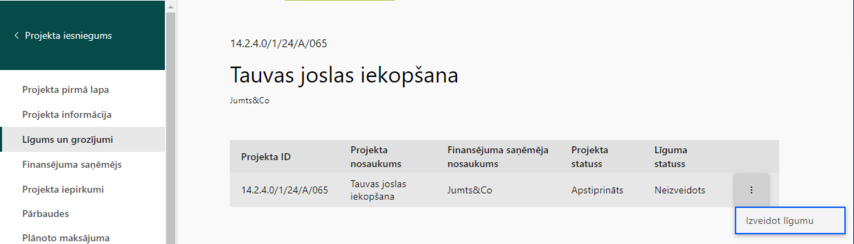
Sadaļa "Līgums un grozījumi" ir pieejama projekta kreisās puses izvēlnē.
Ja projekts atrodas statusā Apstiprināts, tad sadaļā "Līgums un grozījumi" tiek attēlots projekta līguma ieraksts (Projekta līmeņa līguma konstruktors).
Projekta līmeņa līguma konstruktoru iespējams atvērt, uzklikšķinot uz šīs ieraksta rindas, ja līgums ir izveidots.
Ieraksta beigās tiek attēlota 3 punktu izvēlne ![]() ar sekojošām darbību pogām:
ar sekojošām darbību pogām:
- <Izveidot līgumu> var izveidot projekta līguma darba versiju (3. līmeni), ja tāda vēl nav izveidota. Veidojot jaunu līgumu par pamatu tiks ņemta spēkā esošā atlases (2.līmeņa) līguma versija;
- <Dzēst līgumu> var izdzēst projekta līguma darba versiju, ja tāda eksistē un nav apstiprināta.
Vairāk par projekta līguma izveidi ir aprakstīts sadaļā "Līgumi (Projekta līmeņa līguma konstruktors)".
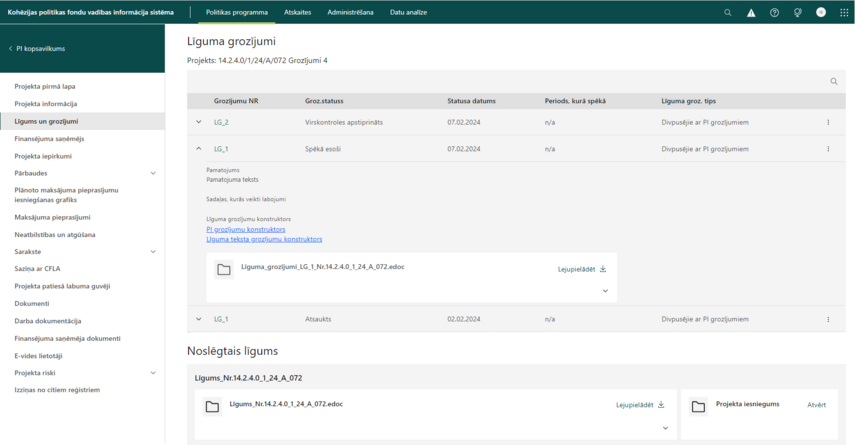
Ja projekts atrodas statusā Līgums (Līgums ir abu pušu parakstīts), tad sadaļā tiek attēlota tabula ar projekta līguma grozījumiem. Tabulā tiek atspoguļoti visi pie attiecīgā līguma iesniegtie grozījumi – gan FS (sākot ar statusu FS sagatavošanā) gan CFLA ierosinātie (sākuma statuss – CFLA izveidoti grozījumi).
Līguma grozījumu tabula satur sekojošas kolonnas:
Zem tabulas tiek attēlota informācija par noslēgto līgumu:
- Līgums - parakstītais līgums ar iespējām:
- Projekta iesniegums - saite uz sākotnēji noslēgtā līguma projekta iesniegumu.
Līguma grozījumu pievienošana
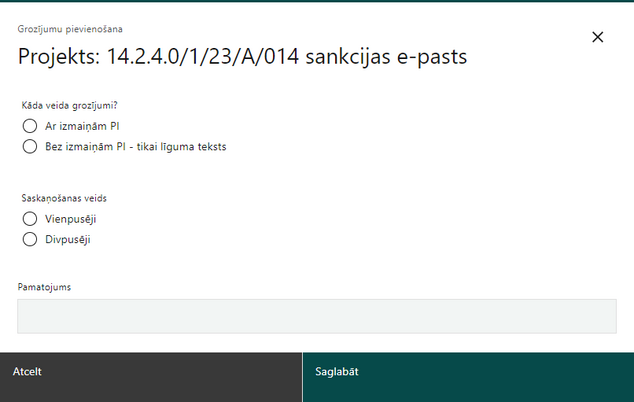
Virs tabulas atrodas meklēšanas lauks un poga <Pievienot>.
Nospiežot spiedpogu <Pievienot>, tiek atvērta forma “Grozījumu pievienošana”.
Vienam līgumam var būt vienlaicīgi pieteikts tikai viens grozījums, kas vēl nav stājies spēkā.
Forma satur sekojošus laukus:
| Lauka nosaukums | Apraksts |
|---|---|
| Kāda veida grozījumi? | izvēles lauks ar iespēju izvēlēties vienu vērtību.
Izvēles vērtības:
|
| Saskaņošanas veids | izvēles lauks ar iespēju izvēlēties vienu vērtību.
Lauks ir obligāti aizpildāms. |
| Pamatojums | neierobežota garuma teksta lauks. Obligāti aizpildāms |
Pēc datu saglabāšanas forma tiek aizvērta un līguma grozījumu tabulā tiek pievienots ieraksts.
Līguma grozījumu atvērtais skats
Līguma grozījumus ir iespējams atvērt:
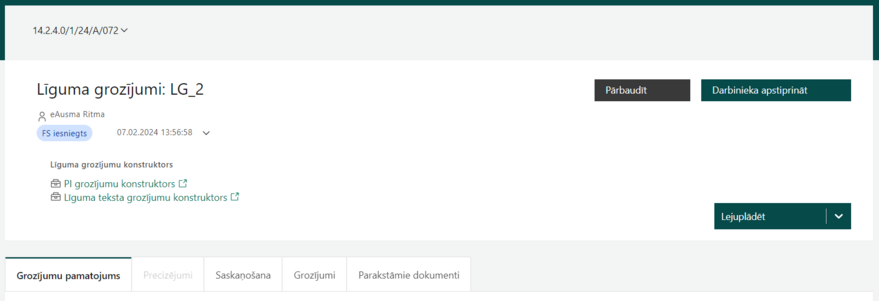
Līguma grozījumu atvērtajās skatā visās cilnēs tiek attēlota Līguma grozījumu galvene ar sekojošu informāciju:
- Līguma grozījumu numurs, noklikšķinot uz ikonas
 papildus tiek attēlots projekta nosaukums un projekta iesniedzēja nosaukums;
papildus tiek attēlots projekta nosaukums un projekta iesniedzēja nosaukums; - Līguma grozījumu numurs;
- PV: vārds uzvārds;
- Vārds uzvārds - pēdējais labotājs;
- Līguma grozījumu statuss;
- LG statusu maiņas vēsture - tiek atvērta, noklikšķinot uz ikonas
 aiz LG statusa. Saraksts ar vēsturiskajiem datiem par statusu maiņām (izvēršamas saraksts, kas satur izmaiņu datumu, precīzu laiku līdz sekundēm, statusa maiņas veicēja vārds un uzvārds, nomainītais statuss);
aiz LG statusa. Saraksts ar vēsturiskajiem datiem par statusu maiņām (izvēršamas saraksts, kas satur izmaiņu datumu, precīzu laiku līdz sekundēm, statusa maiņas veicēja vārds un uzvārds, nomainītais statuss); - saite uz PI grozījumu konstruktoru;
- saite uz Līguma teksta grozījumu konstruktoru;
- Poga <Pārbaudīt> - tiek veikta LG validācija;
- Statusu maiņas pogas;
- Poga <Lejupielādēt> ar izvēles iespējām:
- Html - nospiežot tiek eksportēta cilnē "Grozījumi" esošā informācija .html formātā;
- Docx. - nospiežot tiek eksportēta cilnē "Grozījumi" esošā informācija .docx formātā.
LG atvērtais skats satur cilnes:
- Grozījumu pamatojums;
- Precizējumi;
- Saskaņošana;
- Grozījumi;
- Parakstāmie dokumenti.
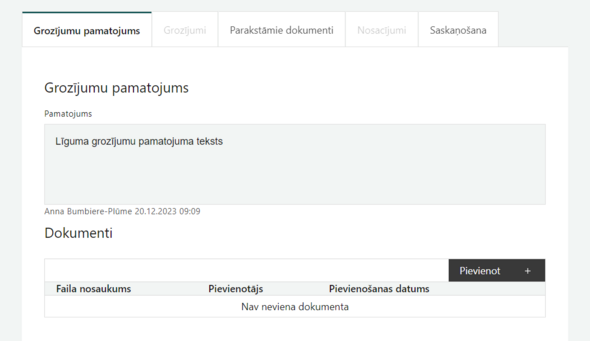
Cilne "Grozījumu pamatojums"
Cilne "Grozījumu pamatojums"
Cilne “Grozījumu pamatojums” ir paredzēta, lai grozījumu ierosinātājs pamatotu grozījumu nepieciešamību.
Pamatojumu var labot KPVIS lietotājs, kas ir grozījumu ierosinātājs. Labot var statusā CFLA izveidoti grozījumi.
Cilne satur laukus:
- Pamatojums - neierobežota garuma teksta lauks. Tiek attēlots pamatojuma teksts, kas tika norādīts piesakot grozījumus. Pamatojuma tekstu iespējams labot. Pamatojuma aizpildīšana ir obligāta. Zem tekstuālā laukā tiek norādīts attiecīgais KPVIS lietotājs, kurš veica izmaiņas pamatojuma tekstā un precīzs labojuma laiks un datums.
- Dokumenti - iespēja pievienot dokumentus, kas pamato grozījumu nepieciešamību. Pievienotie dokumenti netiek iekļauti parakstāmajā eDoc failā. Dokumentus var pievienot vai dzēst CFLA atbildīgais darbinieks statusā CFLA izveidoti grozījumi. Plašāk dokumentu augšupielāde ir aprakstīta rokasgrāmatas sadaļā "Dokumentu failu augšupielāde".
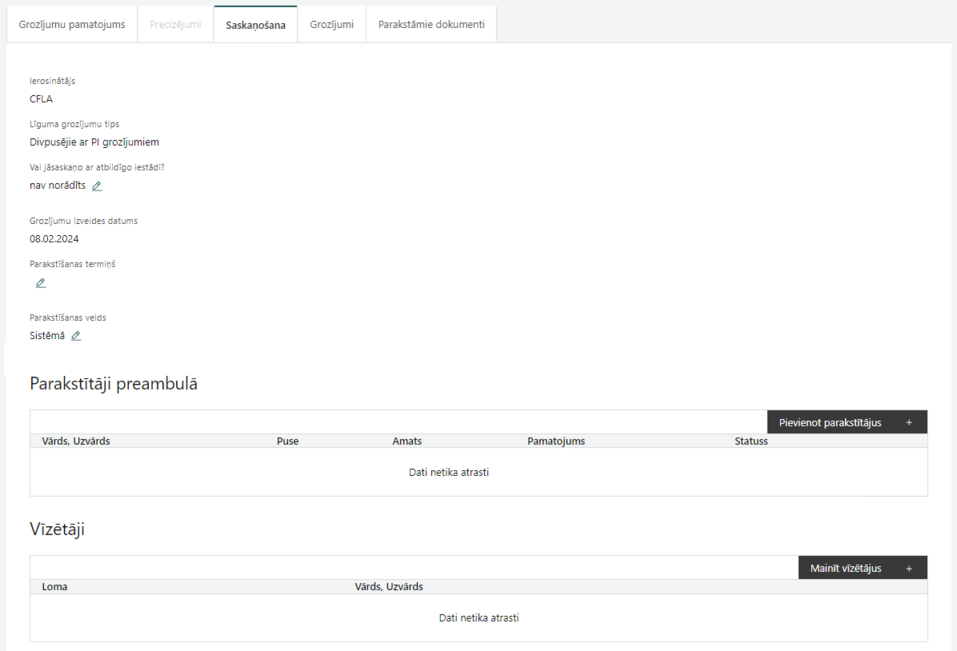
Cilne "Saskaņošana"
Cilne "Saskaņošana" ir redzama tikai iekšējās vides lietotājiem.
Cilnē "Saskaņošana" ir iespējams aizpildīt līguma grozījumu datus, piesaistīt paraksttiesīgās personas un vīzētājus.
Cilne satur sekojošus elementus:
Ierosinātājs - tiek attēlots līguma grozījumu ierosinātājs. Lauks nav labojams.
Iespējamās lauka vērtības:
- FS;
- CFLA.
Līguma grozījumu tips - tiek attēlots LG saskaņošanas veids un grozījumu veids, kuru norāda, pievienojot grozījumus. Lauks nav labojams.
Iespējamās vērtības:
- Vienpusējie ar PI grozījumiem;
- Vienpusējie bez PI grozījumiem;
- Divpusējie ar PI grozījumiem;
- Divpusējie bez PI grozījumiem.
FS ierosinātie grozījumi vienmēr ir ar tipu “Divpusējie ar PI grozījumiem”.
Vai jāsaskaņo ar atbildīgo iestādi? - izvēles lauks ar vienu atbildes iespēju. Iespējamās lauka vērtības: "Ir" un "Nav" . Lauku iespējams labot, nospiežot uz ikonas ![]() “Labot”.
“Labot”.
Grozījumu izveides datums - tiek attēlots datums, kurā tika iesniegts LG ierosinājums (ja ierosinātājs ir FS – statusa FS iesniegts datums. Ja ierosinātājs ir CFLA – statusa CFLA izveidoti grozījumi datums). Lauks nav labojams.
Parakstīšanas termiņš – datuma lauks, pēc noklusējuma tukšs. Datumu iespējams ievadīt/labot, nospiežot uz ikonas ![]() “Labot” blakus datumam, tiek atvērts uznirstošais logs ar formu “Parakstīšanas termiņš” ar sekojošiem laukiem:
“Labot” blakus datumam, tiek atvērts uznirstošais logs ar formu “Parakstīšanas termiņš” ar sekojošiem laukiem:
| Lauka nosaukums | Paskaidrojums |
|---|---|
| Parakstīšanas termiņš | datuma lauks ar iespēju izvēlēties datumu no kalendāra. Lauks ir obligāti aizpildāms; |
| Pamatojums | teksta lauks. Vav obligāti aizpildāms, ja ir pirmreizējā termiņa noteikšanas reize. Ja termiņš ir noteikts un tiek mainīts - lauks ir obligāti aizpildāms. Lauka garums nav ierobežots. |
| Datumu maiņas vēsture | par katru datuma maiņu tiek attēlota sekojoša informācija: Labošanas datums DD.MM.GGGG, Labošanas laiks HH:MM, Labotāja vārds, uzvārds, Parakstīšanas termiņš: (vērtība, kura tika ievadīta laukā "Parakstīšanas termiņš") - Pamatojums - uzbraucot ar peles kursoru tiek parādīts informatīvais logs ar informāciju, kas tika ievadīta laukā Pamatojums. Lauks nav labojams. |
Parakstīšanas veids – tiek attēlots veids, kā FS parakstīs līgumu. Iespējamas 2 vērtības:
- Sistēmā;
- Ārpus sistēmas.
Pēc noklusējuma tiek attēlota vērtība “Sistēmā”.
Parakstīšanas veids ir maināms nospiežot uz ikonas ![]() “Labot” blakus parakstīšanas veidam, tiek atvērts uznirstošais logs ar formu “Parakstīšanas veids”, kurā parakstīšanas veids ir maināms ar radiopogām: "Sistēmā" un "Ārpus sistēmas".
“Labot” blakus parakstīšanas veidam, tiek atvērts uznirstošais logs ar formu “Parakstīšanas veids”, kurā parakstīšanas veids ir maināms ar radiopogām: "Sistēmā" un "Ārpus sistēmas".
!!! Parakstīšanas veida maiņa dzēš jau ievadītos parakstītājus no FS puses.
Parakstīšanas veida maiņa no “Ārpus sistēmas” uz “Sistēmā” nav iespējama.
Ja parakstīšanas veids ir norādīts “Ārpus sistēmas”, tad cilnē “Saskaņošana” tiek atspoguļots papildus bloks “Dokumenti”, kurā jāpievieno FS ārpus sistēmas parakstītos līguma grozījumus.

Dokumenti
Bloks "Dokumenti" tiek attēlots, ja parakstīšanas veids ir "Ārpus sistēmas".
Šajā LG blokā, pēc LG parakstīšanas, tiek attēlots CFLA parakstītais .edoc fails. Atbildīgais darbinieks var izdzēst automātiski aizveidoto .edoc, un augšupielādēt FS ārpus sistēmas parakstīto e-dokumentu (FS nosūta ārpus KPVIS).
Vairāk par dokumentu augšupielādi ir aprakstīts sadaļā "Dokumentu failu augšupielāde".
Bloks "Dokumenti" ir labojams līdz statusam CFLA parakstīts.
Pēc e-dokumenta pievienošanas CFLA atbildīgais darbinieks var manuāli nomainīt LG statusu uz Spēkā esoši.
Parakstītāji preambulā
Blokā tiek attēlota tabula ar LG pievienotajiem parakstītājiem.

Tabula satur kolonnas:
| Kolonnas nosaukums | Paskaidrojums |
|---|---|
| Vārds, uzvārds | tiek attēlots parakstītāja vārds un uzvērds |
| Puse | tiek attēlota parakstītāja puse. Iespējamās vērtības: "CFLA", "FS" |
| Amats | tiek attēlots parakstītāja amats |
| Pamatojums | tiek attēlots uz kāda pamata parakstītājam ir tiesības parakstīt līgumu |
| Statuss | tiek attēlots parakstīšanas statuss. iespējamās vērtības: "Parakstīts", "Gaida parakstīšanu" |
No CFLA puses var pievienot tikai vienu parakstītāju.
No FS puses var pievienot neierobežotu daudzumu ar parakstītājiem. Vienu parakstītāju nevar ievadīt vairākas reizes.
Ievadīto informāciju par parakstītājiem nevar labot. Kļūdas gadījumā parakstītājs jāizdzēš un jāpievieno no jauna. Nospiežot ar peles kursoru uz trīspunktu izvēlnes ![]() parakstītāja rindas beigās, tiek parādīta poga <Dzēst>.
parakstītāja rindas beigās, tiek parādīta poga <Dzēst>.
Parakstītāja nomaiņa ir pieejama visos Līguma grozījumu statusos līdz LG ir parakstījis attiecīgais parakstītājs.
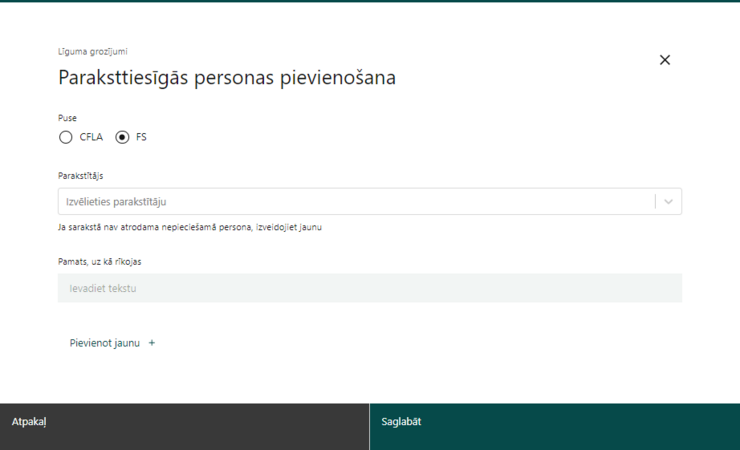
Virs tabulas atrodas poga <Pievienot parakstītājus>. Nospiežot uz tās ar peles kursoru, tiek atvērts uznirstošais logs “Paraksttiesīgās personas pievienošana” ar sekojošiem laukiem:
| Lauka nosaukums | Paskaidrojums |
|---|---|
| Puse | radiopogas ar izvēlēs iespējām "FS" vai "CFLA" |
| Ja laukā "Puse" tiek izvēlēta vērtība “CFLA” | |
| Parakstītājs | izkrītošā saraksta lauks, kurš satur iespējamās paraksttiesīgās personas. Saraksts tiek veidots no atlasē piesaistīto nodaļu darbiniekiem (lietotāji, kuru kartiņā ir norādīta tā nodaļas, kas ir atzīmēta attiecīgās atlases sadaļas "Atlases informācija" laukā “Administrējošās nodaļas”) un departamentu direktori (norādīti KPVIS Administrēšana sadaļas "Klasifikatori" apakšsadaļā "Departamenti").
Obligāti aizpildāms lauks. |
| Pamats, uz kā rīkojas | izkrītošā saraksta lauks ar iespēju manuāli ievadīt vērtību.
Laukā ir iespējams:
Lauks nav obligāti aizpildāms, ja, kā paraksttiesīgā persona ir norādīts attiecīgā* departamenta direktors (preambulā tiks atspoguļots automātiskais mainīgais). Lauks ir obligāti aizpildāms, ja, kā paraksttiesīgā persona tiek norādīts jebkura cita departamenta direktors jeb atlasei piesaistīto nodaļu darbinieks, kas nav departamenta direktors. Informācija tiek norādīta Līguma grozījumu preambulā. * Attiecīgā departamenta direktors – katrai konkrētai atlasei ir piesaistītas nodaļas (kas savukārt ir departamentos). Katrai atlasei var atbilst vairāki atbildīgie departamenti. Ja parakstītājs ir kāds no šo atbildīgo departamentu direktors, tad viņš uzskatāms par “attiecīgā departamenta direktoru”. |
| Ja laukā "Puse" tiek izvēlēta vērtība “FS” | |
| Parakstītājs | izkrītošā saraksta lauks, satur personas, kuras ir reģistrētas KPVIS kā paraksttiesīgās personas un atbilst attiecīgajam projekta pieteikumam.
Obligāti aizpildāms lauks. |
| Pamats, uz kā rīkojas | manuāli aizpildāms teksta ievades lauks. Informācija netiek saglabāta nākamajām izmantošanas reizēm.
Obligāti aizpildāms lauks. Informācija parādās Līguma grozījumu Preambulā un būtībā. |
| <Izveidot jaunu +> | ja līgumu parakstīs persona, kas nav reģistrēta kā KPVIS lietotājs, ir jāizveido jauna paraksttiesīga persona. Nospiežot ar peles kursoru uz <Izveidot jaunu+>, tiek atvērts jauns uznirstošais logs “Parakstītāja pievienošana”. Jauna parakstītāja izveidošana ir aprakstīta zemāk |
Jauna FS parakstītāja izveidošana
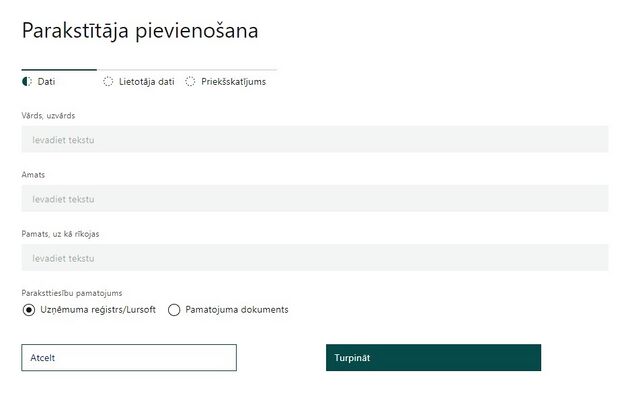
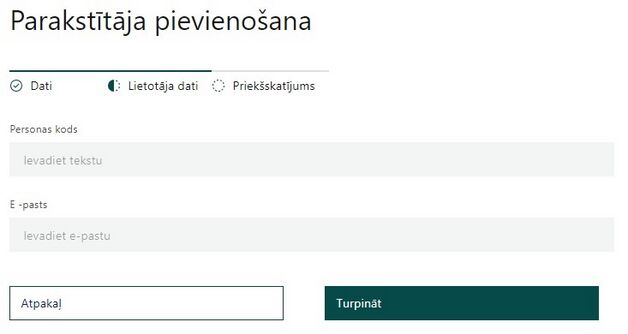
Lai izveidotu jaunu parakstītāju, kurš nav reģistrēts KPVIS, paraksttiesīgās personas pievienošanas loga laukā "Puse" jāizvēlas vērtību "FS" un jānospiež pogu <Izveidot jaunu+> - tiek atvērts jauns uznirstošais logs “Parakstītāja pievienošana”.
Jauna parakstītāja pievienošana notiek trīs secīgos etapos:
| Lauka nosaukums | Paskaidrojums |
|---|---|
| 1. etaps "Dati" | |
| Vārds | manuāli ievadāms teksta lauks. Obligāti aizpildāms. |
| Uzvārds | manuāli ievadāms teksta lauks. Obligāti aizpildāms. |
| Amats | manuāli ievadāms teksta lauks. Obligāti aizpildāms. |
| Pamats, uz kā rīkojas | manuāli ievadāms teksta lauks. Obligāti aizpildāms. |
| Paraksttiesību pamatojums | radiopogas ar izvēles iespējām:
|
| Pievienot dokumentus | dokumentu pievienošanas forma. Obligāti jāpievieno dokuments, ja ir redzama dokumentu ievienošanas forma. Dokumentu failu augšupielāde plašāk ir aprakstīta sadaļā "Dokumentu failu augšupielāde". Tiek attēlota, ja laukā "Paraksttiesību pamatojums" izvēlēta vērtība "Pamatojuma dokuments" |
| 2. etaps "Lietotāja dati" | |
| Personas kods | manuāli aizpildāms personas koda ievades lauks. Obligāti aizpildāms lauks, ja cilnes "Saskaņošana" laukā "Parakstīšanas veids" ir izvēlēta vērtība "Sistēmā" |
| E-pasts | manuāli aizpildāms e-pasta adreses lauks. Obligāti aizpildāms lauks. |
| 3. etaps "Priekšskatījums". Lauki šajā etapā nav labojami | |
| Vārds | tiek attēlots parakstītāja vārds |
| Uzvārds | tiek attēlots parakstītāja uzvārds |
| Amats | tiek attēlots parakstītāja amats |
| Pamats, uz kā rīkojas | tiek attēlots pamatojums, uz kā rīkojas parakstītājs |
| Personas kods | tiek attēlots parakstītāja personas kods |
| E -pasts | tiek attēlota parakstītāja e-pasta adrese |
| Pievienotie dokumenti | tiek attēloti pievienotie dokumenti |
Jauna parakstītāja pievienošanas forma satur pogas:
- <Atpakaļ> – atver iepriekšējā etapa formu;
- <Turpināt> – atver nākamo etapu, ja ir aizpildīti visi obligātie lauki;
- <Pabeigt> – saglabā veiktās izmaiņas un aizver uznirstošo logu.
Jaunajam pievienotajam KPVIS lietotājam sistēmā tiek veidota reģistrācijas kartiņa, ja cilnes "Saskaņošana" laukā "Parakstīšanas veids" ir izvēlēta vērtība "Sistēmā", bet netiek piešķirtas nekādas tiesības.
Tiesības, tiek piešķirtas pēc tam, kad lietotājs ir:
- Pirmo reizi ielogojies KPVIS;
- Apstiprinājis KPVIS lietošanas noteikumus.
!!! Ja LG parakstīšana ir norādīta “Ārpus sistēmas”, tad jauns lietotājs netiek izveidots. Ievadītā informācija tiek izmantota tikai LG preambulā.
LG parakstīšana
No CFLA puses
Kad LG atrodas statusā Darbinieka apstiprināts, tiek izveidoti parakstāmie faili.
LG parakstīšanu lietotājs, kas ir norādīts LG cilnes "Saskaņošana" blokā "Parakstītāji", kā paraksttiesīgā persona no CFLA puses var veikt divās sadaļās:
- KPVIS sadaļā “Parakstīšana” ir pieejams saraksts ar LG, kas ir pieejami parakstīšanai;
- LG atvērtā skata galvenē, nospiežot pogu <Parakstīt>.
Departamenta direktoram, kā LG parakstītājam, ir pieejamas pogas:
- <Atgriezt> – ja nepieciešams veikt labojumus, nospiežot šo spiedpogu, LG nonāk statusā Darbinieka apstiprināts. Lauks “Piezīmes” ir obligāti aizpildāms.
- <Parakstīt> – LG parakstīšana notiek analoģiski Līguma parakstīšanai. Plašāk parakstīšana ir aprakstīta sadaļā “Parakstīšana” .
Pēc LG parakstīšanas tabulā “Parakstītāji” tiek nomainīts statuss uz “Parakstīts” un LG saraksta tabulā tiek attēlots parakstīto LG .edoc fails.
Ja LG ir vienpusēji, pēc CFLA parakstīšanas LG tiek piešķirts statuss Spēkā esoši.
Ja LG ir divpusēji, tad parakstīšanu jāveic FS.
Kad LG ir parakstījušas visas paraksttiesīgās personas, kas ir norādītas LG preambulā, sistēma automātiski nomaina LG statusu uz Spēkā esoši.
Vairāk par LG statusa maiņu skat. zemāk sadaļā "Līguma grozījumu statusu maiņa".
No FS puses
Ja LG ir divpusēji parakstāmi, pēc e-dokumenta CFLA parakstīšanas, LG tiek piešķirts statuss CFLA parakstīts, un līguma grozījumi kļūst pieejami FS parakstīšanai.
Atbilstoši informācijai, kas norādīta cilnes "Saskaņošana" laukā "Parakstīšanas veids", FS paraksttiesīgā persona paraksta Līgumu:
- Sistēmā
Ja ir norādīta LG parakstīšana sistēmā, tad autorizējoties KPVIS, FS tiek piedāvāta iespēja parakstīt LG (LG tiek atspoguļoti KPVIS pirmajā lapā pēc ielogošanās, tabulā ar Līgumiem).
Kā arī sadaļā "Līgums un grozījumi", nospiežot ar peli uz trīspunktu un izvēloties "Parakstīt LG". Tiek atvērts Atvērtais skats ar tabu "Parakstāmie dokumenti", kuras galvenē atrodas poga <Parakstīt>.
Kad LG ir parakstījušas visas paraksttiesīgās personas, kas ir norādītas LG preambulā, sistēma automātiski nomaina LG statusu uz Spēkā esoši.
- Ārpus sistēmas
Ja FS paraksta LG ārpus sistēmas, tad LG cilnē "Saskaņošana" CFLA atbildīgajam darbiniekam ir pieejama sadaļa "Dokumenti", kurā ir jāaugšupielādē ārpus sistēmas parakstīto e-dokumentu. Pēc e-dokumenta pievienošanas CFLA atbildīgais darbinieks manuāli nomaina LG statusu, nospiežot pogu <Spēkā esoši>.
Vīzētāji

Vīzētāju sadaļā tiek attēlota tabula ar sekojošām kolonnām:
| Kolonnas nosaukums | Paskaidrojums |
|---|---|
| Loma | tiek attēlota vīzētāja loma.
Iespējamās vērtības:
|
| Vārds, uzvārds | tiek attēlots vīzētāja vārds un uzvārds |
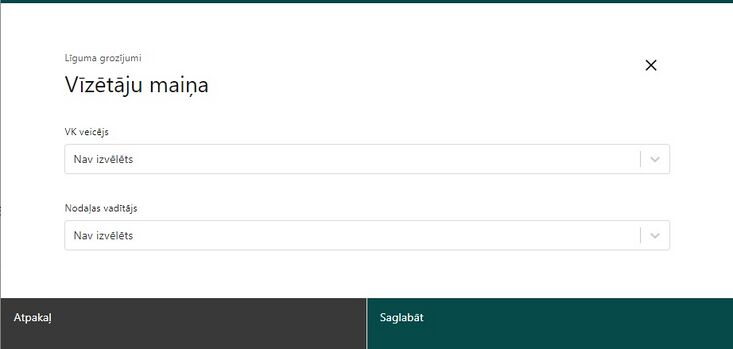
Virs tabulas atrodas poga <Mainīt vīzētājus>. Nospiežot uz tās ar peles kursoru, tiek atvērts uznirstošais logs “Vīzētāju maiņa” ar sekojošiem laukiem:
| Lauka nosaukums | Paskaidrojums |
|---|---|
| Virskontroles veicējs | izkrītošā saraksta lauks - satur lietotājus, kuri pārstāv nodaļu (nodaļa ir norādīta lietotāja kartiņas laukā "Departaments/nodaļa"), kas ir norādīta Virsprojekta sadaļas "Atlase" apakšsadaļā "Atlases informācija" laukā "Administrējošās nodaļas".
Lauks obligāti aizpildāms, ja netiek norādīts “Nodaļas vadītājs”; |
| Nodaļas vadītājs | izkrītošā saraksta lauks - satur lietotājus, kuri pārstāv nodaļu (nodaļa ir norādīta lietotāja kartiņas laukā "Departaments/nodaļa"), kas ir norādīta Virsprojekta sadaļas "Atlase" apakšsadaļā "Atlases informācija" laukā "Administrējošās nodaļas".
Lauks obligāti aizpildāms, ja nav norādīts “Virskontroles veicējs”; |
Vīzētāja nomaiņa ir pieejama līdz LG statusam “CFLA parakstīts” (neieskaitot). Vīzētāju maiņu var veikt jebkurš iekšējās vides lietotājs, kuram ir labošanas tiesības uz LG sadaļu attiecīgajā projektā.
LG vīzēšana
Minimālais obligātais vīzētāju skaits ir viens.
Ja ir norādīti abi, tad vīzēšana notiek šādā secībā:
- Virskontroles apstiprināts;
- Nodaļas vadītāja apstiprināts.
Ja vīzē Virskontroles veicējs:
Pēc statusa maiņas uz Darbinieka apstiprināts attiecīgajos LG Virskontroles veicējam ir pieejamas pogas:
- <Atgriezt> – ja nepieciešams veikt labojumus, nospiežot šo spiedpogu, LG nonāk statusā FS iesniegts (ja LG ierosinātājs ir FS) vai CFLA izveidoti grozījumi (ja LG ierosinātājs ir CFLA);
- <Noraidīt> – ja LG nav akceptējami, nospiežot šo pogu, LG tiek piešķirts statuss Noraidīts. Turpmākā LG virzība nav iespējama;
- <Apstiprināt> – ja LG ir apstiprināmi, nospiežot šo pogu, LG tiek piešķirts statuss Virskontroles apstiprināts.
Nospiežot jebkuru no pogām, tiek attēlots uznirstošais logs, kurā jāapstiprina sava izvēle. Lauks “Piezīmes” ir obligāti aizpildāms, nospiežot pogu <Atgriezt> un <Noraidīt>. Pie pogas <Apstiprināt> nospiešanas piezīmju lauks nav obligāti aizpildāms.
Ja ir norādīts arī otrs vīzētājs, tad sk. “Ja vīzē Nodaļas vadītājs”.
Ja otrs vīzētājs nav norādīts, tad LG parakstīšanu jāveic departamenta direktoram.
Ja vīzē Nodaļas vadītājs:
- Ja Nodaļas vadītājs ir vienīgais vīzētājs, tad turpmākās darbības/funkcijas/noteikumi sakrīt ar Virskontroles veicēja darbībām/funkcijām/noteikumiem (izņēmums – pēc vīzēšanas tiek piešķirts statuss Nodaļas vadītāja apstiprināts).
- Ja Nodaļas vadītājs nav vienīgais vīzētājs (LG ir statusā Virskontroles apstiprināts), tad attiecīgajā LG Nodaļas vadītājam ir pieejamas trīs pogas:#*<Atgriezt> – ja nepieciešams veikt labojumus, nospiežot šo spiedpogu, LG nonāk statusā FS iesniegts (ja LG ierosinātājs ir FS) vai CFLA izveidoti grozījumi (ja LG ierosinātājs ir CFLA);
- <Noraidīt> – ja LG nav akceptējami, nospiežot šo pogu, LG tiek piešķirts statuss Noraidīts. Turpmākā LG virzība nav iespējama;
- <Apstiprināt> – ja LG ir apstiprināmi, nospiežot šo pogu, LG tiek piešķirts statuss Nodaļas vadītāja apstiprināts.
Nospiežot jebkuru no pogām, tiek attēlots uznirstošais logs, kurā jāapstiprina sava izvēle. Lauks “Piezīmes” ir obligāti aizpildāms, nospiežot pogu <Atgriezt> un <Noraidīt>. Pie pogas <Apstiprināt> nospiešanas piezīmju lauks nav obligāti aizpildāms.
Cilne "Grozījumi"
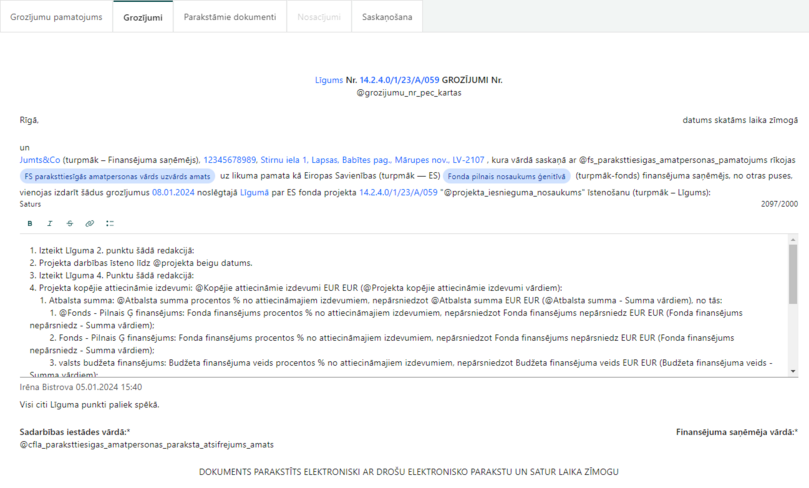
Līguma grozījumu būtība (dokuments, kas satur grozījumu aprakstu un to stāšanās spēkā noteikumus) tiek veidota sadaļas “Līgumi un grozījumi” cilnē “Grozījumi”.
Cilne “Grozījumi” ir labojama CFLA atbildīgajam darbiniekam, LG statusos:
- FS iesniegts;
- CFLA izveidoti grozījumi.
Grozījumu būtības sagatave sastāv no 5 daļām:
- Galvene;
- Preambula;
- Pamatdaļa;
- Nobeiguma daļa;
- Kājene.
Galvene, preambula, nobeiguma daļa un kājene nav maināmas šajā cilnē un satur mainīgos datus no sistēmas.
Līguma grozījumu pamatdaļa ir tekstuālais lauks "Saturs", kas ir maināms. Pēc noklusējuma satur sagatavotu paraugu biežāk izmantotiem grozījumu tekstiem (bez mainīgajiem), kurus var labot un dzēst. Tekstu laukā ir iespējams formatēt. Zem lauka tiek attēlots lietotāja, kurš ir veicis pēdējos labojumus Vārds un uzvārds, kā arī pēdējo labojumu veikšanas datums un laiks.
Grozījumu sagataves teksts atkarīgs no grozījumu veida:
- Divpusējie LG kur FS ir juridiskā persona – ja ierosinot LG tika norādīts, ka LG tips ir “divpusējie”, kur FS ir juridiskā persona (saskaņā ar PI);
- Divpusējie LG kur FS ir fiziskā persona - ja ierosinot LG tika norādīts, ka LG tips ir “divpusējie”, kur FS ir fiziska persona (saskaņā ar PI);
- Vienpusējais paziņojums – ja LG ierosinātājs ir CFLA un, ierosinot grozījums tika norādīts tips “vienpusējie”.
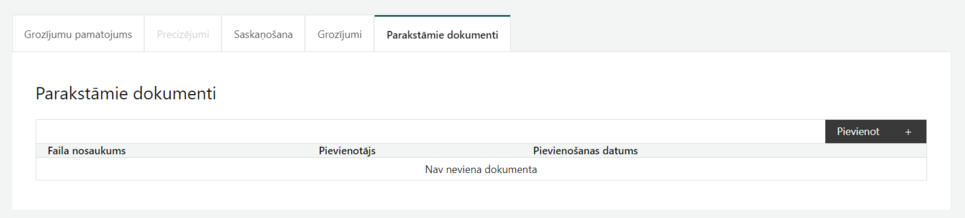
Cilne "Parakstāmie dokumenti"
Kad LG atrodas statusā Darbinieka apstiprināts, cilnē automātiski tiek izveidoti parakstāmie faili.
Statusā Darbinieka apstiprināts uzģenerētie parakstāmie faili tiek atkārtoti izveidoti statusā Virskontroles apstiprināts (vai Nodaļas vadītāja apstiprināts, ja virskontroles veicējs nav norādīts vīzētājos).
Izveidotie parakstāmie dokumenti nav dzēšami.
CFLA atbildīgais darbinieks var pievienot papildus dokumentus, kas tiks iekļauti e-doc. Vairāk par dokumentu pievienošanu ir aprakstīts sadaļā "Dokumentu failu augšupielāde".
Manuāli pievienotos dokumentus ir iespējams izdzēst.
Dokumentus var pievienot/dzēst, kad LG atrodas statusos CFLA izveidoti grozījumi un FS iesniegts.
PI grozījumu konstruktors
PI grozījumu konstruktoram ir iespējams piekļūt noklikšķinot uz saites "PI grozījumu konstruktors":
- Līguma grozījumu versiju tabulā, izvēršot LG versijas ierakstu;
- Līguma grozījumu versiju tabulā, noklikšķinot uz trīs punktu izvēlnes
 ;
; - Līguma grozījumu izvērstā skata galvenē.
Tiek atvērta attiecīgo līguma grozījumu PI versija, kurā ir iespējams veikt izmaiņas.
Plašāk projekta iesniegums ir aprakstīts sadaļā "Projekta iesniegums".
Visas PI izmaiņas tiek atzīmētas ar simboliem Labots ![]() , Pievienots
, Pievienots ![]() vai Dzēsts
vai Dzēsts ![]() , atkarībā no veiktās izmaiņas. Atzīmes tiek attēlotas pie labotā lauka vai lauku bloka.
, atkarībā no veiktās izmaiņas. Atzīmes tiek attēlotas pie labotā lauka vai lauku bloka.
Ieraksti no PI versijas dažādām sadaļām netiek izdzēsti pavisam, izdzēstiem ierakstiem tiek pievienota pazīme "Dzēsts" vai arī pazīme "Noņemts", ja ieraksts tiek atzīmēts kā neattiecināms uz projektu, piemēram, rādītāju sadaļā.
Novietojot peles kursoru uz pazīmes tiek attēlots lietotāja vārds, kurš ir veicis izmaiņas.

Nospiežot uz salīdzināšanas ikonu "Skatīt izmaiņas" tiek attēlots salīdzinājums starp esošo un iepriekšējo PI grozījumu konstruktora versiju.
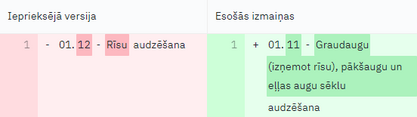
Līguma grozījumu PI versijas sadaļā "PI kopsavilkums" pie katras no PI versijas sadaļām ir redzams vai sadaļā šajā PI versijā ir veiktas izmaiņas, kā arī izmaiņu veikšanas datums.
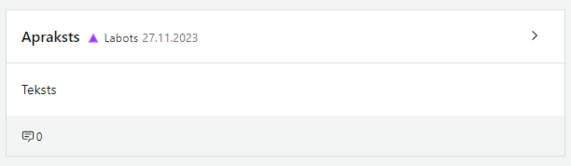
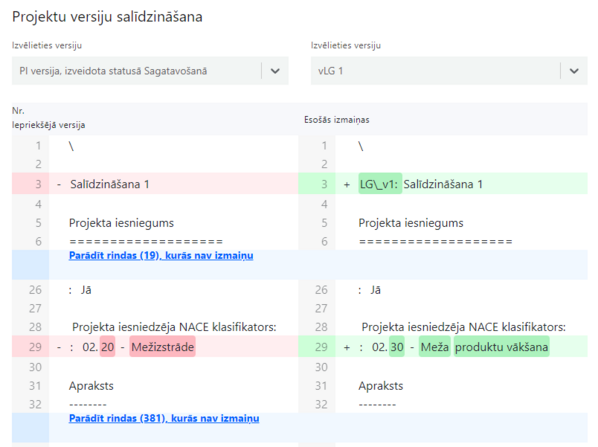
Ja PI versijā ir veiktas izmaiņas, tad sadaļas "PI kopsavilkums" augšpusē papildus tiek attēlots bloks "Projekta satura izmaiņu salīdzināšana", kā arī bloks "Projekta budžeta izmaiņu salīdzināšana", ja izmaiņas ir veiktas PI versijas sadaļā "Budžeta kopsavilkums".
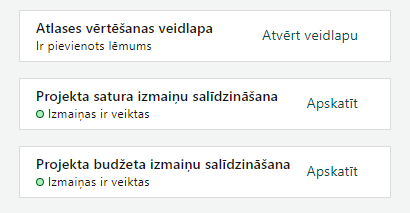
Lai atvērtu veikto izmaiņu salīdzinājumu ir jānoklikšķina pogu <Apskatīt>. Tiks atvērta Projektu versiju salīdzināšanas forma.
Salīdzināšanas formā tiek izmantoti 2 paneļi, kur kreisajā panelī jāizvēlas no kuras versijas veikt salīdzināšanu un labajā panelī jāizvēlas versija, kurā ir veiktas izmaiņas. Kreisajā panelī mainītās teksta rindiņas tiek atzīmētas ar gaiši sarkanu fonu, bet mainītais teksts – ar tumši sarkanu fonu. Savukārt, labajā panelī mainītās teksta rindiņas tiek atzīmētas ar gaiši zaļu fonu, bet mainītais teksts – ar tumši zaļu fonu. Dzēstās rindiņās aktuālākajā versijā tiek atzīmētas ar tekstu “Dzēsts”. Pievienotajām rindiņām salīdzināmajā versijā tām pretī ir tukšas rindiņas.
Ar zilu fonu ir iekrāsoti garāki līguma fragmenti, kuros izmaiņas nav atrastas. Tos ir iespējams pārskatīt uzklikšķinot uz <Parādīt paslēptās nn rindiņas>.
PI versijas veidošanās
Līguma grozījumu veidošanas/apstiprināšanas gaitā, vairākos posmos tiek veidotas attiecīgā PI jaunas versijas.
Ja grozījumus ierosina CFLA:
- PI versija tiek izveidota katru reizi, kad CFLA atbildīgais darbinieks ierosina LG (statuss CFLA izveidoti grozījumi).
Ja grozījumus ierosina FS:
- PI versija tiek izveidota katru reizi, kad FS ierosina LG (statuss FS sagatavošanā).
Līguma teksta grozījumu konstruktors
Līguma teksta grozījumu konstruktoram ir iespējams piekļūt noklikšķinot uz saites "Līguma teksta grozījumu konstruktors":
- Līguma grozījumu versiju tabulā, izvēršot LG versijas ierakstu;
- Līguma grozījumu versiju tabulā, noklikšķinot uz trīs punktu izvēlnes
 ;
; - Līguma grozījumu izvērstā skata galvenē.
Tiek atvērts attiecīgā projekta līguma konstruktors.
Līguma teksta grozījumu konstruktors satur cilnes:
- Līguma konstruktors;
- Priekšskatījums;
- Versiju salīdzināšana.
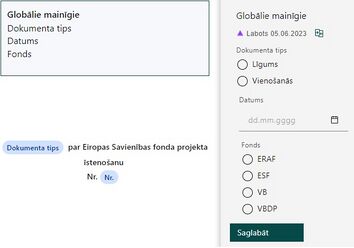
Cilne "Līguma konstruktors"
Cilnē “Līguma konstruktors” ir iespējams rediģēt līguma tekstu.
Cilnes augšpusē tiek attēlots saraksts "Globālie mainīgie", kurš satur visus līgumā iekļautos globālos mainīgos, kuri ir norādīti projekta līgumā.
Uzklikšķinot uz globālo mainīgo saraksta, tiks atvērta papildus izvēlne formas labajā pusē, kur ir iespējams mainīt globālo mainīgo vērtības. Atkarībā no globālā mainīgā tipa var būt šādi lauku veidi:
- datuma lauki;
- teksta lauki;
- izvēles lauku kopas ar vienu atbilžu variantu;
- izvēles lauku kopas ar vairākiem atbilžu variantiem.
Attiecīgi visos līguma punktos, kur ir izmantoti globālie mainīgie būs redzamas to norādītās vērtības.
Globālo mainīgo skatā pie vēstures ir redzams laiks un lietotājs, kurš pēdējais ir aizpildījis kāda globālā mainīgā vērtību.
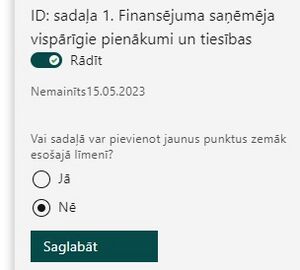
Cilnē ir iespējams veikt darbības ar līguma sadaļām un līguma punktiem.
Uzklikšķinot uz vēlamo sadaļu vai līguma punktu ar kreiso peles taustiņu, labajā formas pusē tiek atvērts papildus logs.
Sadaļas redzamību ir iespējams mainīt ar slēdzi Rādīt/Nerādīt.
Par katru sadaļu tiek attēlotas līguma punkta izmaiņas salīdzinot ar iepriekšējo versiju - iespējamās pazīmes: Nemainīts, Labots, Pievienots vai Dzēsts, kā arī pēdējo izmaiņu veikšanas datums. Līguma konstruktorā ir pieejamas šādas darbības ar līguma punktu:
- Pievienot līguma punktu - ja sadaļā nav neviena līguma punkta, tad ar pogu <Pievienot jaunu punktu +> var izveidot pirmo punktu sadaļā. Līguma punktus iespējams pievienot sadaļām, kurām līgumā ir pateikts, ka tajā var pievienot jaunus punktus;
- Labot līguma punkta tekstu - uzklikšķinot uz līguma punkta, labajā formas pusē tiek atvērts papildus logs līguma punkta teksta ievadei, labošanai un formatēšanai. Līguma tekstu var labot tikai punktos, kas ir ievadīti projekta līmenī.
- Labot mainīgo vērtības - visiem punktiem iespējams norādīt mainīgo vērtības, kuru tips ir “Aizpilda PV punktā”.
- Norādīt vai punkts ir redzams - visiem punktiem iespējams norādīt redzamību.
Līguma teksta ievades logā formatējums tiek saglabāts markdown (HTML) formātā (tā aprakstu var atrast https://www.markdownguide.org/cheat-sheet).
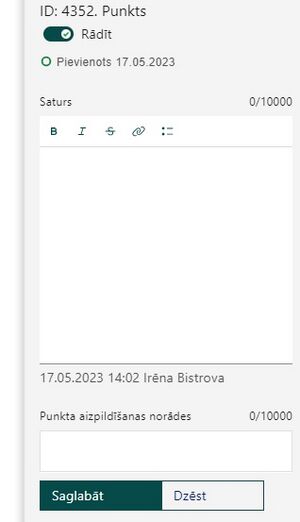
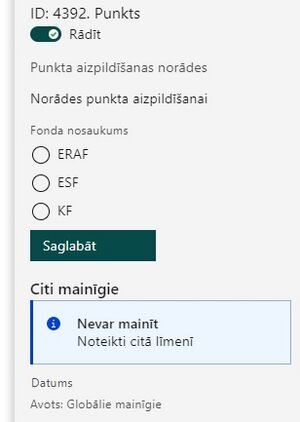
Pievienojot jaunu līguma punktu, tiek atvērts līguma teksta ievades logs ar šādu funkcionalitāti:
Ar peli uzbraucot uz līguma punkta teksta tiek piedāvāta rīkjosla ![]() , ar kuras palīdzību var veikt šādas darbības ar līguma punktu:
, ar kuras palīdzību var veikt šādas darbības ar līguma punktu:
- Ar ikonām <Pabīdīt uz augšu> un <Pabīdīt uz laju>
 izvēlēto līguma punktu var pārvietot tekstā uz augšu un leju nemainot līguma punkta atkāpi. Pārvietošana ir iespējama tikai sadaļas ietvaros.
izvēlēto līguma punktu var pārvietot tekstā uz augšu un leju nemainot līguma punkta atkāpi. Pārvietošana ir iespējama tikai sadaļas ietvaros. - Ar ikonu <Izveidot kopiju>
 var izveidot līguma punkta kopiju, punkta kopija tiek iesprausta tekstā kā nākamais līguma punkts nepieciešamības gadījumā pārbīdot uz leju visus nākamos līguma punktus sadaļas ietvaros. Līguma punktus iespējams kopēt sadaļām, kurām standartlīguma formā ir pateikts, ka tajā var pievienot jaunus punktus;
var izveidot līguma punkta kopiju, punkta kopija tiek iesprausta tekstā kā nākamais līguma punkts nepieciešamības gadījumā pārbīdot uz leju visus nākamos līguma punktus sadaļas ietvaros. Līguma punktus iespējams kopēt sadaļām, kurām standartlīguma formā ir pateikts, ka tajā var pievienot jaunus punktus; - Ar ikonu <Dzēst>
 var izdzēst līguma punktu. Iespējams dzēst tikai tos punktus, kas ir ievadīti šajā versijā.
var izdzēst līguma punktu. Iespējams dzēst tikai tos punktus, kas ir ievadīti šajā versijā. - Ar ikonām <Pabīdīt pa kreisi>
 un <Pabīdīt pa labi>
un <Pabīdīt pa labi>  var mainīt līguma punkta atkāpi. Atkāpi var samazināt (pārvietot pa kreisi), ja līguma punktam sadaļā eksistē iepriekšējais līguma punkts ar vienu atkāpi pa kreisi. Atkāpi var palielināt (pārvietot pa labi), ja līguma punktam sadaļā eksistē iepriekšējais līguma punkts ar šādu pat atkāpi. Visiem līguma punkta apakšpunktiem arī attiecīgi tiek palielinātas vai samazinātas atkāpes.
var mainīt līguma punkta atkāpi. Atkāpi var samazināt (pārvietot pa kreisi), ja līguma punktam sadaļā eksistē iepriekšējais līguma punkts ar vienu atkāpi pa kreisi. Atkāpi var palielināt (pārvietot pa labi), ja līguma punktam sadaļā eksistē iepriekšējais līguma punkts ar šādu pat atkāpi. Visiem līguma punkta apakšpunktiem arī attiecīgi tiek palielinātas vai samazinātas atkāpes. - Ar ikonu <Pievienot>
 var pievienot kā nākamo jaunu līguma punktu. Līguma punktus iespējams pievienot sadaļām, kurām standartlīgumā ir pateikts, ka tajā var pievienot jaunus punktus.
var pievienot kā nākamo jaunu līguma punktu. Līguma punktus iespējams pievienot sadaļām, kurām standartlīgumā ir pateikts, ka tajā var pievienot jaunus punktus.
Pēc visām šīm darbībām līgumu punktiem un to apakšpunktiem tiek pārrēķināta līgumu punktu numerācija atbilstoši jaunajai līgumu punktu secībai.
Rīkjoslā tiek attēlotas tikai pieejamās darbības.
Cilne "Priekšskatījums"
Cilnē “Priekšskatījums” ir iespējams apskatīt līguma tekstu HTML formātā.
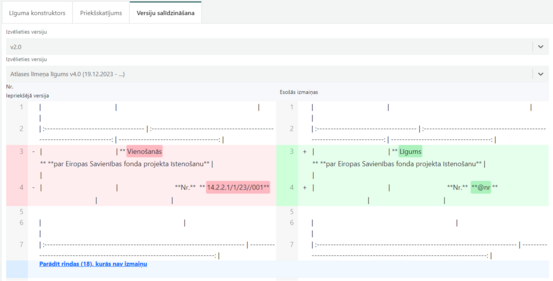
Cilne “Versiju salīdzināšana”
Cilnē “Versiju salīdzināšana” var veikt līguma teksta salīdzināšanu starp atlases līmeņa līgumu, projekta līgumu un līguma grozījumu versijām.
Salīdzināšanai tiek izmantoti 2 paneļi:
- Panelis kreisajā pusē "Iepriekšējā versija" - izkrītošajā sarakstā "Izvēlieties versiju" jāizvēlas no kuras versijas veikt salīdzināšanu. Kreisajā panelī mainītās līguma teksta rindiņas tiek atzīmētas ar gaiši sarkanu fonu, bet mainītais teksts – ar tumši sarkanu fonu;
- Panelis labajā pusē "Esošās izmaiņas" - izkrītošajā sarakstā "Izvēlieties versiju" jāizvēlas atlases līguma versija, kurā ir veiktas izmaiņas. Labajā panelī mainītās līguma teksta rindiņas tiek atzīmētas ar gaiši zaļu fonu, bet mainītais teksts – ar tumši zaļu fonu.
Ja ir dzēstas vai pievienotas rindiņas, tad salīdzināmajā versijā tām pretī ir tukšas rindiņas.
Ar zilu fonu ir iekrāsoti garāki līguma fragmenti, kuros izmaiņas nav atrastas. Tos ir iespējams pārskatīt uzklikšķinot uz teksta "Parādīt rindas (nn), kurās nav izmaiņu”.
Versiju salīdzināšanas izvēlnēs versijas tiek norādītas pēc formāta:
LGx_dd.mm.yyyy_statuss
Kur:
X – LG numurs
dd.mm.yyyy – pēdējā statusa uzlikšanas datums
statuss – attiecīgais statuss.
Līguma grozījumu statusu maiņa
| Statusa nosaukums | Apraksts | Tiesības labot | Piezīmju lauks | Iepriekšējie statusi | Iespējams mainīt statusu uz |
|---|---|---|---|---|---|
| FS sagatavošanā | statuss tiek piešķirts automātiski, kad FS nospiež pogu <Pievienot> sadaļas "Līgums un grozījumi" saraksta skatā. | Līguma grozījumus var labot FS | - | - | FS iesniegts (FS) |
| FS iesniegts | statuss tiek pašķirts, kad FS nospiež pogu <Iesniegt LG> Līguma grozījumu atvērtā skata galvenē. Iesniegtos LG FS mainīt nevar. Nospiežot pogu, notiek papildus validācija - PI nevar būt kļūdas. Statuss var būt tikai FS ierosinātiem LG. | LG nevar labot FS, CFLA var labot LG Cilnes "Grozījumi", "Parakstāmie dokumenti" un "Saskaņošana", kā arī Līguma teksta grozījumu konstruktoru | Ir, obligāti aizpildāms, ja maina statusu no Darbinieka apstiprināts uz FS iesniegts, citos gadījumos nav piezīmju lauka | FS sagatavošanā
Darbinieka apstiprināts (ja vīzētājs, atgriež labošanā uz statusu, kas bija pirms Darbinieka apstiprināts) |
Darbinieka apstiprināts (CFLA atbildīgais darbinieks)
Atsaukts (FS) |
| CFLA izveidoti grozījumi | sākuma statuss, ja grozījumus ierosina CFLA. | LG var labot CFLA | Ir, obligāti aizpildāms, kad veic statusa maiņu no Darbinieka apstiprināts uz CFLA izveidoti grozījumi, citos gadījumos nav piezīmju lauka | Darbinieka apstiprināts (ja vīzētājs, atgriež labošanā uz statusu, kas bija pirms Darbinieka apstiprināts) | Darbinieka apstiprināts (CFLA atbildīgais darbinieks) |
| Darbinieka apstiprināts | statuss tiek piešķirts, kad CFLA atbildīgais darbinieks nospiež pogu <Darbinieka apstiprināt> LG atvērtā skata galvenē.
Iespēja Darbinieka apstiprināt ir tikai, ja notikušas visas validācijas. Vairāk par LG validācijām ir aprakstīts sadaļā "Līguma grozījumu validācijas". |
Virskontroles veicējs vai Nodaļas vadītājs (ja ir vienīgais vīzētājs) var labot LG cilnes "Grozījumi" un "Saskaņošana", kā arī Līguma teksta grozījumu konstruktoru
CFLA atbildīgais darbinieks var labot cilni Saskaņošana Cilnē "Saskaņošana" var labot vīzētājus – kamēr nav novīzēts, parakstītājus – kamēr nav parakstīts. |
Ir, obligāti aizpildāms, kad veic statusa maiņu no Virskontroles apstiprināts, Nodaļas vadītāja apstiprināts vai CFLA parakstīts uz Darbinieka apstiprināts.
Lauks nav obligāti aizpildāms, ja statusu maina no FS iesniegts uz Darbinieka apstiprināts. |
FS iesniegts
CFLA izveidoti grozījumi Virskontroles apstiprināts Nodaļas vadītāja apstiprināts CFLA parakstīts |
Virskontroles apstiprināts (Virskontroles veicējs, ja ir norādīts)
Nodaļas vadītāja apstiprināts (Nodaļas vadītājs, ja nav norādīts Virskontroles veicējs) Noraidīts (CFLA atbildīgais darbinieks) Atsaukts (FS) FS iesniegts (ja vīzētājs, atgriež labošanā uz statusu, kas bija pirms Darbinieka apstiprināts) CFLA izveidoti grozījumi (ja vīzētājs, atgriež labošanā uz statusu, kas bija pirms Darbinieka apstiprināts) |
| Virskontroles apstiprināts | statuss tiek piešķirts, kad Virskontroles veicējs nospiež pogu <Virskontroles apstiprināt> LG atvērtā skata galvenē.
Ja Virskontroles veicējs nav norādīts, tad šis statuss tiek izlaists. |
Var labot vīzētājus – kamēr nav novīzēts, parakstītājus – kamēr nav parakstīts. | Ir, nav obligāti aizpildāms, kad veic statusa maiņu no Darbinieka apstiprināts uz Virskontroles apstiprināts | Darbinieka apstiprināts | Nodaļas vadītāja apstiprināts (Nodaļas vadītājs, ja ir norādīts)
CFLA parakstīts (departamenta direktors, kas ir norādīts LG cilnē "Saskaņošana" kā CFLA parakstītājs preambulā, ja nav norādīts Nodaļas vadītājs) Darbinieka apstiprināts (ja LG atgriež Nodaļas vadītājs vai Departamenta direktors) Noraidīts (CFLA atbildīgais darbinieks) Atsaukts (FS) Spēkā esoši (Departamenta direktors paraksta, ja LG tips ir Vienpusējie un nav norādīts Nodaļas vadītājs) |
| Nodaļas vadītāja apstiprināts | statuss tiek piešķirts, kad Nodaļas vadītājs nospiež pogu <Nodaļas vadītāja apstiprināt> LG atvērtā skata galvenē.
Ja Nodaļas vadītājs nav norādīts, tad šis statuss tiek izlaists. |
Var labot vīzētājus – kamēr nav novīzēts, parakstītājus – kamēr nav parakstīts. | Ir, nav obligāti aizpildāms, kad veic statusa maiņu no Darbinieka apstiprināts un Virskontroles apstiprināts uz Nodaļas vadītāja apstiprināts | Darbinieka apstiprināts
Virskontroles apstiprināts |
CFLA parakstīts (departamenta direktors, kas ir norādīts LG cilnē "Saskaņošana" kā CFLA parakstītājs preambulā)
Darbinieka apstiprināts (ja LG atgriež Departamenta direktors) Noraidīts (CFLA atbildīgais darbinieks) Atsaukts (FS) Spēkā esoši (Departamenta direktors paraksta, ja LG tips ir Vienpusējie) |
| CFLA parakstīts | statuss tiek piešķirts, kad departamenta direktors, kas ir norādīts LG cilnē "Saskaņošana" kā CFLA parakstītājs preambulā paraksta LG (nospiež pogu <Parakstīt> LG atvērtā skata galvenē un veic parakstīšanu ar eParaksts Mobile vai eID karti), ja LG tips ir Divpusējie.
Ja LG tips ir Vienpusējie - statuss tiek izlaists un pāriet uzreiz uz Spēkā esoši. |
Var pievienot dokumentus cilnē Saskaņošana (ja parakstīšanas veids ir Ārpus sistēmas) | - | Virskontroles apstiprināts
Nodaļas vadītāja apstiprināts |
Spēkā esoši ( Divpusējiem LG pēc FS parakstīšanas. Ārpus sistēmas parakstāmiem LG pēc ārpus sistēmas parakstīta .edoc faila pievienošanas cilnes "Saskaņošana" sadaļā "Dokumenti" un pogas <Spēkā esoši> nospiešanas).
Darbinieka apstiprināts (ja LG atgriež Departamenta direktors) Atsaukts (FS) |
| Spēkā esoši | statuss tiek piešķirts pēc LG parakstīšanas.
Ja grozījumi parakstāmi vienpusēji – statuss tiek piešķirts pēc parakstīšanas no CFLA departamenta direktora puses. Ja grozījumi parakstāmi divpusēji – statuss tiek piešķirts pēc FS parakstīšanas. Ja FS paraksta LG ārpus sistēmas, tad LG cilnē "Saskaņošana" CFLA atbildīgais darbinieks pievieno ārpus sistēmas parakstītu e-dokumentu un manuāli nomaina statusu uz Spēkā esoši. |
- | - | CFLA parakstīts
Virskontroles apstiprināts vai Nodaļas vadītāja apstiprināts (vienpusējiem LG) |
-
|
| Atsaukts | statuss ir uzliekams jebkurā brīdī sākot no statusa FS iesniegts līdz (neieskaitot) LG ir parakstīti no FS puses, nospiežot pogu <Atsaukt LG> (poga ir pieejama tikai FS).
Atsaucot LG lauks “Piezīmes” obligāti aizpildāms. Atsaukt var FS pārstāvis, kuram ir piešķirta tiesība "Līgums → Apstiprināt un iesniegt”. Atsaukt var tikai LG, ko ir ierosinājis FS. |
- | Ir, obligāti aizpildāms, kad veic statusa maiņu uz Atsaukts | FS iesniegts
Darbinieka apstiprināts Virskontroles apstiprināts Nodaļas vadītāja apstiprināts CFLA parakstīts |
- |
| Noraidīts | statusu uzliek manuāli CFLA atbildīgais darbinieks, nospiežot pogu <Noraidīt>.
Visas saskaņošanas darbības notiek ārpus KPVIS. |
- | Ir, obligāti aizpildāms, kad veic statusa maiņu uz Noraidīts | Darbinieka apstiprināts
Virskontroles apstiprināts Nodaļas vadītāja apstiprināts |
- |
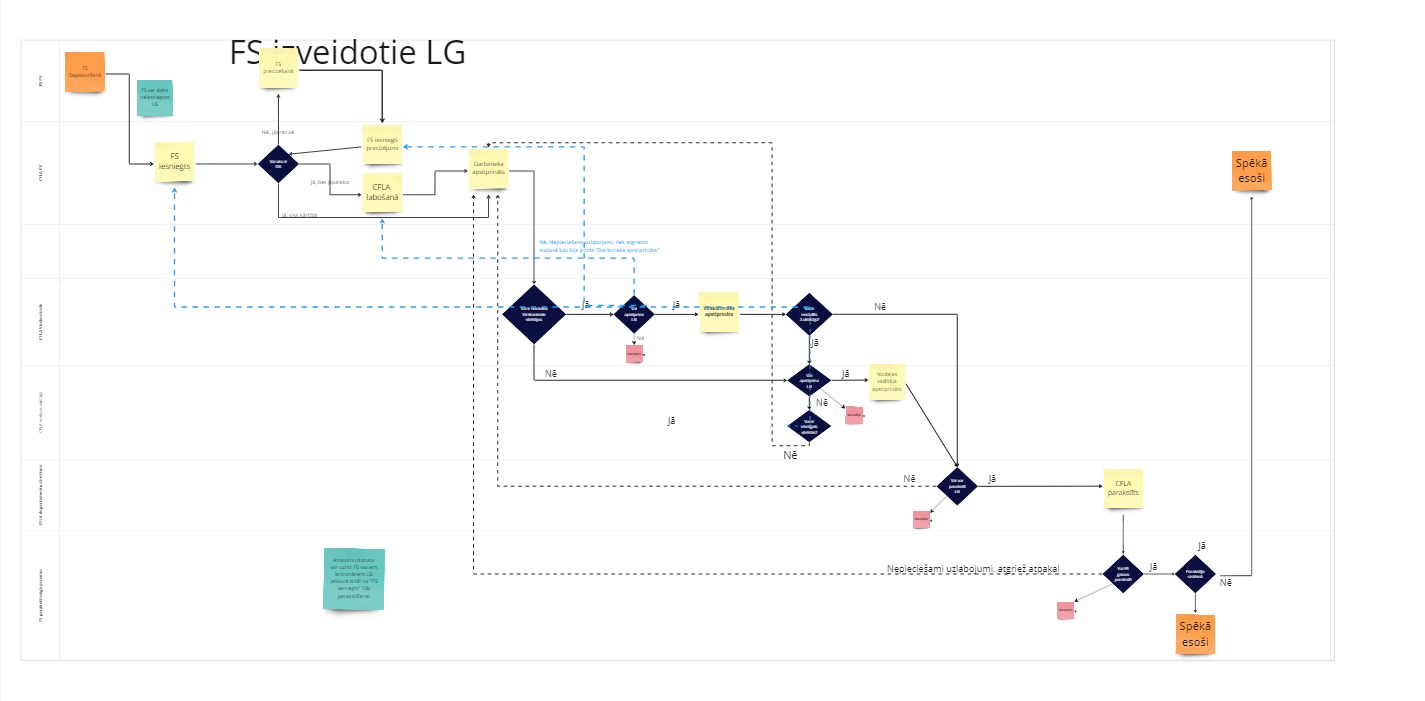
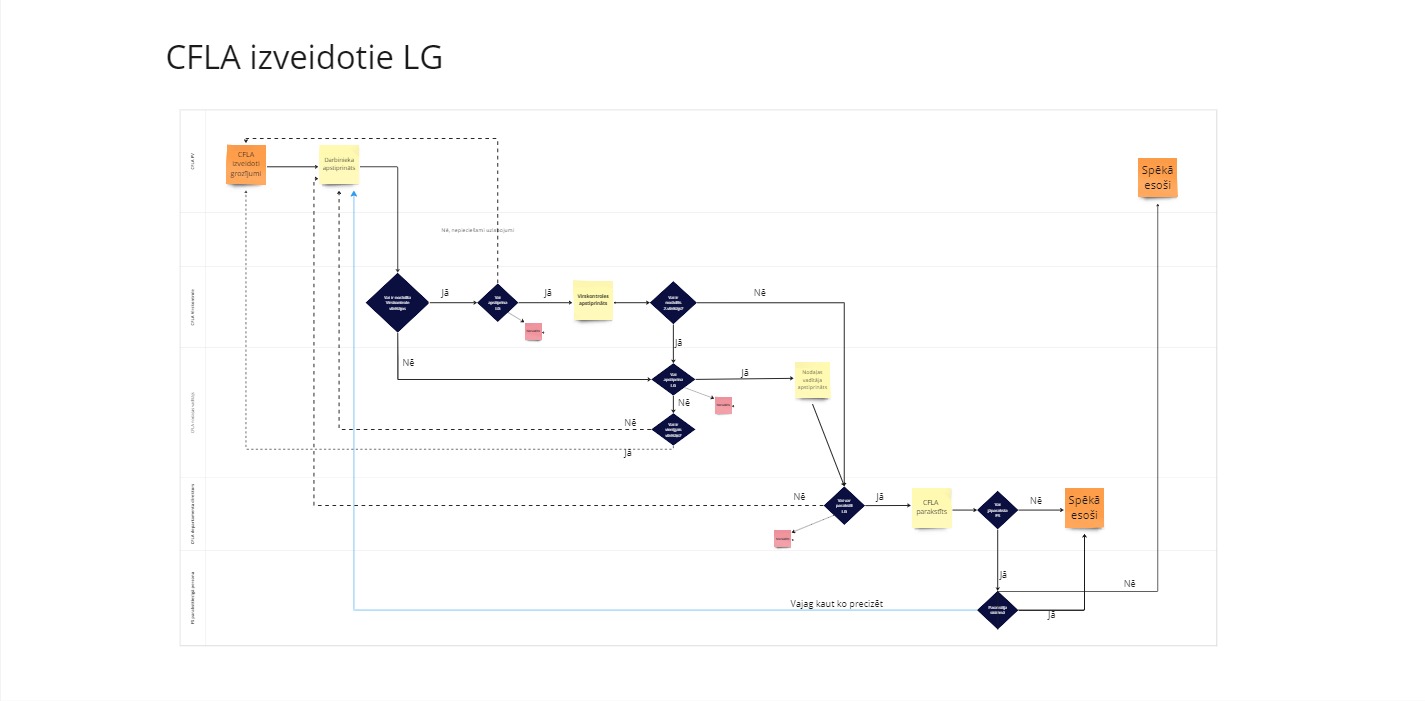
Līguma grozījumu validācijas
Veicot statusa maiņu uz Darbinieka apstiprināts, notiek sekojošas validācijas:
- PI grozījumu konstruktorā nedrīkst būt kļūdas;
- Jābūt aizpildītiem mainīgajiem Līguma teksta grozījumu konstruktorā;
- Jābūt aizpildītiem mainīgajiem Līguma grozījumu cilnē "Grozījumi";
- Jābūt norādītiem līguma grozījumu vīzētājiem Līguma grozījumu cilnē "Saskaņošana";
- Jābūt norādītiem līguma grozījumu parakstītājiem Līguma grozījumu cilnē "Saskaņošana";
- Jābūt aizpildītam laukam "Parakstīšanas termiņš" Līguma grozījumu cilnē "Saskaņošana";
- Jābūt aizpildītam laukam "Pamatojums" Līguma grozījumu cilnē "Grozījumu pamatojums".
Automātiskie e-pasti
LG statusa maiņu ietvaros tiek sūtīti sekojoši automātiskie e-pasti:
| Automātiskā e-pasta nosaukums | Skaidrojums | E-pasta adresāti |
|---|---|---|
| Līguma grozījumi ir iesniegti | E-pasts tiek nosūtīts CFLA atbildīgajam projekta vadītājam, kad līguma grozījumiem mainīts statuss uz FS Iesniegts. | Atbildīgais projekta vadītājs (CFLA) |
| Līguma grozījumi ir atsaukti | E-pasts tiek nosūtīts CFLA atbildīgajam projekta vadītājam, kad līguma grozījumiem mainīts statuss uz Atsaukts. | Atbildīgais projekta vadītājs (CFLA) |
| Līguma grozījumi ir noraidīti | E-pasts tiek nosūtīts visiem projektam reģistrētajiem aktīvajiem e-vides lietotājiem ar L un A tiesībām uz LG sadaļu. | E-vides lietotāji |
| Līguma grozījumi ir darbinieka apstiprināti | E-pasts tiek nosūtīts cilnē "Saskaņošana" norādītajam pirmajam vai vienīgajam vīzētājam (virskontroles veicējam vai nodaļas vadītājam), kad līguma grozījumiem mainīts statuss uz Darbinieka apstiprināts | Virskontroles veicējs (ja ir norādīts)
Nodaļas vadītājs (ja ir norādīts) |
| Līguma grozījumi ir virskontroles apstiprināti | E-pasts tiek nosūtīts cilnē "Saskaņošana" norādītajam nodaļas vadītājam vai CFLA parakstītājam (ja netiek norādīts nodaļas vadītājs), kad līguma grozījumiem mainīts statuss uz Virskontroles apstiprināts | Nodaļas vadītājs (ja nav norādīts virskontroles veicējs)
Departamenta direktors (CFLA parakstītājs) |
| Līguma grozījumi ir virskontroles atgriezti | E-pasts tiek nosūtīts CFLA atbildīgajam darbiniekam, kad virskontroles veicējs nospiež pogu <Atgriezt> | Atbildīgais CFLA darbinieks |
| Līguma grozījumi ir nodaļas vadītāja apstiprināti | E-pasts tiek nosūtīts cilnē "Saskaņošana" norādītajam CFLA parakstītājam (departamenta direktoram), kad līguma grozījumiem mainīts statuss uz Nodaļas vadītāja apstiprināti | Departamenta direktors (CFLA parakstītājs) |
| Līguma grozījumi ir nodaļas vadītāja atgriezti | E-pasts tiek nosūtīts virskontroles veicējam (ja tāds ir norādīts) vai atbildīgajam darbiniekam (ja nav norādīts virskontroles veicējs), kad nodaļas vadītājs nospiež pogu <Atgriezt> | Atbildīgais CFLA darbinieks (ja nav norādīts virskontroles veicējs)
Virskontroles veicējs (ja ir norādīts) |
| Līguma grozījumi ir CFLA izveidoti un parakstīti (ja ir CFLA vienpusējie LG) | E-pasts tiek nosūtīts visiem projektam reģistrētajiem aktīvajiem e-vides lietotājiem ar L un A tiesībām uz LG sadaļu. Bcc atbildīgajam CFLA darbiniekam un atbildīgajam projektu vadītājam. | E-vides lietotāji ar L un A tiesībām uz LG sadaļu attiecīgajā projektā
Atbildīgais CFLA darbinieks Bcc Atbildīgais projekta vadītājs (CFLA) Bcc |
| Līguma grozījumi ir CFLA parakstīti (ja ir divpusējie LG) | E-pasts tiek nosūtīts visiem projektam reģistrētajiem aktīvajiem e-vides lietotājiem ar L un A tiesībām uz LG sadaļu, kā arī cilnē "Saskaņošana" norādītajam FS paraksttiesīgajam. Bcc atbildīgajam CFLA darbiniekam. | Atbildīgais CFLA darbinieks Bcc
Parakstītājs FS E-vides lietotāji ar L un A tiesībām uz LG sadaļu attiecīgajā projektā |
| Līguma grozījumi ir departamenta direktora atgriezti | E-pasts tiek nosūtīts virskontroles veicējam (ja tāds ir norādīts) vai nodaļas vadītājam (ja nav paredzēts virskontroles veicējs), kad departamenta direktors nospiež pogu <Atgriezt> | Virskontroles veicējs (ja nav norādīts nodaļas vadītājs)
Nodaļas vadītājs (ja ir norādīts) |
| Līguma grozījumi ir FS parakstīti | E-pasts tiek nosūtīts uz CFLA oficiālo e-pastu (pasts@cfla.gov.lv), esmaksajumi@cfla.gov.lv, atbildīgajam darbiniekam un atbildīgajam projekta vadītājam, kad LG statuss mainās uz Spēkā esoši pēc FS parakstīšanas | Atbildīgais CFLA darbinieks
CFLA oficiālais e-pasts Atbildīgais projekta vadītājs (CFLA) |
Noderīgas saites: